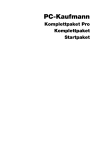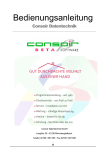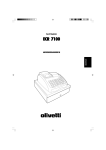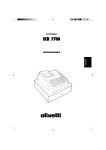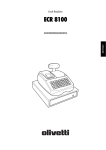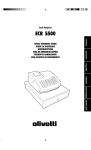Download olivetti ecr-5800
Transcript
Cash Register ECR 5800 BEDIENUNGSANLEITUNG PUBLICATION ISSUED BY: Olivetti Tecnost, S.p.A. 77, Via Jervis - 10015 Ivrea (Italy) Copyright © 2003, by Olivetti All rights reserved Wir möchten Sie darauf hinweisen, daß folgende Aktionen die oben bescheinigte Konformität und die Eigenschaften des Produkts beeinträchtigen können: • Falsche Stromversorgung; • Installations- oder Bedienungsfehler bzw. Nichtbeachtung der Hinweise in der Bedienungsanleitung, die mit dem Produkt geliefert wurde; • Das Auswechseln von Bauteilen oder Originalzubehör durch Unbefugte oder das Ersetzen durch Teile, die nicht vom Hersteller anerkannt werden. DEUTSCH Die Konformität mit den Qualitätsanforderungen dieses Produkts wird durch die -Kennzeichnung bescheinigt, die am Produkt angebracht ist. WARNING: THIS EQUIPMENT MUST BE EARTHED. ATTENTION: CETTE UNITE DOIT ETRE CONNECTEE A LA TERRE. ACHTUNG: DIESES GERÄT MUSS EINEN ERDUNGSANSCHLUSS HABEN. ATENCION: ESTE EQUIPO DEBE ESTAR CONECTADO A UNA TOMA DI TIERRA. APPARATET MÅ KUN TILKOPLES JORDET STIKKONTACT. APPARATEN SKALL ANSLUTAS TILL JORDAT NÄTUKKAT. LAITE ON LITTETTÄVÄ SUKO-RASIAAN. Lederen med grøn/gul isolation ma kun tilsluttes en klemme maerkrt eller . Um die Registrierkasse vom Netz zu trennen, das Netzkabel aus der Steckdose ziehen. Die Steckdose muß sich an einer Wand in der Nähe der Kasse befinden und leicht zugänglich sein. Die in diesem Handbuch beschriebene elektronische Registrierkasse wurde entwickelt, um zum reibungslosen Funktionieren Ihres Geschäfts beizutragen, effiziente Registriervorgänge zu ermöglichen und genaue Kassenaufsichtsberichte zu erstellen. Die Inbetriebnahme ist schnell und einfach, und es gibt viele Optionen, die hinzugefügt und angepaßt werden können, damit die Kasse Ihren Anforderungen optimal entspricht. Im folgenden finden Sie einige der vielen wertvollen Funktionen dieser Registrierkasse: • 40 Warengruppe und 999 Festpreise (Price Look-Ups); • individuelle Umsatzermittelung für bis zu 26 Kassierer; • Möglichkeit zum Einrichten eines dreistelliges SicherheitscodeSystems zum Verhindern von unberechtigtem Zugang zu einzelnen Kassiereroperationen (nur im Registriermodus); • Möglichkeit, zwei Warengruppen für Kreditkartenverkäufe mit zwei verschiedene Kreditkarten zu reservieren; • Programmieren des Euro-Wechselkurses; • Möglichkeit, die Maschine so zu programmieren, dass sie mit einer von zwei Grundwährungen - national und Euro - arbeitet. Damit führt die Registrierkasse die Transaktion in der eingestellten Währung durch und rechnet sie automatisch in die andere um; • rückseitiges Display für den Kunden; • vorderes Bedienerdisplay mit einer 10-Zeichen-Meldungszeile oben und einer 10-Zeichen-Transaktionszeile unten; • Automatische Steuerberechnung für vier verschiedene MWSt. Sätze; • Eingabe per Warengruppe zur Beschleunigung und Vereinfachung des Ablaufs; • Periodisches Erstellen von Kassenaufsichts- und Steuerberichte mit aktuellen Verkaufsinformationen; • Möglichkeit zum Festsetzen eines Manager-Passworts, um unberechtigten Zugang zum Programmier- (PRG) oder zum Z- und X-Modus zu verhindern; • Festlegen von Namen für die Kassierer zur schnellen Identifizierung; • Batterieversorgung des Speichers für Registriervorgänge und Programme; • Thermodrucker für Journal- und Kassenbonausdruck; • Automatische Zeitanzeige nach einem bestimmten Inaktivitätsintervall; • elektronisches Journal, das die Transaktionsdaten speichert. Sie können diese jederzeit ausdrucken; • Automatischer Zeit- und Datumsaufdruck auf Kassenbons und Journaleinträgen; • Individueller Kassenbonkopf; • • Anpassen der Köpfe für Wechselkurs und Zahlung auf Kassenbons und Berichten; Ausdruck der Kassenbons und Journalberichte in vier Sprachen programmierbar (Englisch, Deutsch, Französisch, Spanisch). DEUTSCH Vorwort I BATTERIESTROMVERSORGUNG .............................. 9 Einsetzen und Austauschen der Batterien ................... 10 Inhaltsverzeichnis EINFÜHRUNG IN IHRE REGISTRIERKASSE .............. Standardzubehör ............................................................ Tips zum Umgang mit diesem Handbuch ...................... Pflege der Registrierkasse ............................................. Auspacken und Inbetriebnahme ..................................... 1 2 2 3 3 DAS TASTENFELD ....................................................... 4 Tastenfunktionen ............................................................ 5 DAS STEUERSYSTEM ................................................. Der Schlüsselschalter ..................................................... Geldschublade mit herausnehmbarem Geldbehälter ..... Das Ablagefach .............................................................. Kunden- und Kassiererdisplays ...................................... Automatische Zeitanzeige .............................................. Datumsanzeige .............................................................. Anzeige von Sonderzeichen .......................................... Positionieren des Kundendisplays .................................. 6 6 7 7 7 7 7 8 8 FEHLERMELDUNGEN .................................................. Der Fehleralarm ............................................................. Löschen von Fehlermeldungen ...................................... Generallöschung ............................................................ Stornieren der gerade abgeschlossenen Registrierung .................................................................. 8 8 8 9 II 9 DIE DRUCKERSTATION ..............................................11 Papierstreifen ................................................................11 Einspanner von Thermopapier ...................................... 11 QUICK START ............................................................. 13 Hilfreiche Tips für eine erfolgreiche Inbetriebnahme ... 14 TRAININGSMODUS .................................................... 14 Aktivieren des Trainingsmodus .................................... 14 Verlassen des Trainingsmodus ..................................... 14 PROGRAMMIEREN DER REGISTRIERKASSE ......... Einstellen der Registrierkassenfunktionen ................... Ändern der Einstellungen ............................................. Zugang zum Programmiermodus ................................. Verlassen des Programmiermodus .............................. Fehlerkorrekturen ......................................................... Kassierernummern, Geheimcodes und Namen ........... Kassennummern .......................................................... Datum und Uhrzeit ....................................................... Aufdrucke für den Kassenbon ...................................... Prozentualer Preisabschlag (-%) .................................. Prozentualer Preisaufschlag (+%) ................................ Runden ......................................................................... 15 16 16 16 17 17 17 19 19 20 21 21 21 22 22 Storno und Rückerstattung ........................................... 56 Andere Registriervorgänge .......................................... 59 23 KASSENAUFSICHTSBERICHTE ................................. X-Berichte und Z-Berichte ............................................ Bargeldbestandsbericht ................................................ Stundenbericht .............................................................. Kassiererbericht ........................................................... PLU-Bericht .................................................................. PLU Kontrollbericht (Bereich) ....................................... Warengruppen-Kontrollbericht (Bereich) ...................... Kassenaufsichtsberichte Z1 und X1 .............................. Kassenaufsichtsberichte Z2 und X2 .............................. Duplizierter Z-Bericht .................................................... Bilanzierungsformeln ..................................................... 63 63 63 64 64 65 65 66 66 67 68 68 ANHANG ...................................................................... Zeichencodetabelle ....................................................... Indextabelle ................................................................... Addierer und Zähler ...................................................... 69 69 70 73 ELEKTRONISCHES JOURNAL............................... Ausdrucken des elektronischen Journals .................. Meldungsanzeige bei Ausdrucken des elektronischen Journals ............................................ Löschen des Journalinhalts aus dem Speicher ......... 74 74 23 25 25 27 27 29 30 31 32 BEISPIELE FÜR REGISTRIERVORGÄNGE .............. 32 Übergang in den Registriermodus ................................ 32 Verlassen des Registriermodus .................................... 33 Löschen von Fehlern .................................................... 33 Muster eines Kassenbons ............................................ 33 Einfache Registriervorgänge in lokaler Währung ......... 33 Beispiele für Registrieren mit Euro als Basiswährung ............................................................... 41 Registriervorgänge mit negativen Beträgen mit der Minustaste (-) ................................................... 46 Registriervorgänge mit prozentualem Abschlag .......... 47 Registriervorgänge mit prozentualem Aufschlag ......... 51 Festpreisartikelspeicher (PLU) ..................................... 55 74 74 Registrierkasse: Technische Eigenschaften und Sicherheitshinweise ...................................................... 75 III DEUTSCH Nachkommastellen ....................................................... Mehrwertsteuersätze .................................................... Obere Stellenbegrenzung und Steuerstatus, zugeordnet zur Minustaste (-) ...................................... Obere Stellenbegrenzung, Steuerstatus und Einzelverkauf, zugeordnet zu einer Warengruppe ....... Festartikelspeicher (PLUs) ........................................... Programmieren des Wechselkurses und Ausdrucks für Euros ..................................................... Programmieren der Köpfe für Kredikarte 1 und 2 ........ Programmieren von Systemoptionen ........................... PLU Kontrollbericht ...................................................... Programmierkontrollbericht .......................................... Einrichten eines Manager-Passworts ........................... Benutzen der Registrierkasse im Passwort-Schutzmodus ................................................ IV Einführung in Ihre Registrierkasse 1 Die folgende Abbildung zeigt eine Übersicht über Ihre Registrierkasse. 2 DEUTSCH 3 10 9 4 8 5 7 6 1. 2. 3. 4. 5. 6. Kundendisplay Kassiererdisplay Tastenfeld Ablageschublade Geldschublade Schloß der Geldschublade 7. Steuerschloss 8. Schloß des Druckerdeckels 9. Fenster der Kassenbon-Ausgabe 10. Deckel der Druckstation 1 Standardzubehör Mit der Kasse werden der folgende Zubehör geliefert: • • • • • eine Journalspule aus schwarzem Plastikmaterial eine Thermopapierrolle vier Standardbatterien Typ “AA” für Speicherwerthaltung diese Bedienungsanleitung ein Satz von Programmierschlüsseln (PRG) zum Zugang zu den Programmierfunktionen der Maschine • ein Satz von Registerschlüsseln (REG) zum Zugang zu den Registrierkassenfunktionen der Maschine • ein Satz von Z-Schlüssel zum Zugang zu den Funktionen X und Z. • ein Satz Schlüssel für die Geldschublade und die Druckstation. Stellen Sie sicher, daß sich alle diese Dinge zusammen mit der Registrierkasse im Versandkarton befinden. Tips zum Umgang mit diesem Handbuch Dies Handbuch ist als leicht benutzbares Nachschlagwerk aufgebaut. Der erste Teil enthält allgemeine Informationen über die Merkmale und Funktionen der Registrierkasse. Dann folgen Anleitungen zum Einrichten der optionalen Programme einschl. einer Umprogrammierung des Tastenfelds. Am Ende des Buches finden sich Beispiele für Transaktionen, die die Bedienung der Registrierkasse verdeutlichen, sowie eine Zeichencodetabelle zur Behandlung der Zeichenketten im Programm als eine Alternative zur alphanumerischen Tastatur, die Indextabelle mit den vorprogrammierten Zeichenketten in vier Sprachen und eine Addierer- und Zählertabelle. Am Schluß finden Sie ebenfalls die technischen Eigenschaften der Registrierkasse und einige Sicherheitsbestimmungen. Zum gezielten Nachschlagen können Sie das Inhaltsverzeichnis benutzen. Bevor Sie beginnen Bevor Sie Ihre Registierkasse zum ersten Mal benutzen oder programmieren, lesen Sie die Hinweise im Abschnitt Auspacken und Inbetriebnahme, um die richtigen Vorbereitungen zu treffen. Lesen Sie ebenfalls die Abschnitte Tastenfunktionen, Steuersystem und Kundenund Kassiererdisplays, um sich mit diesen Operationen vertraut zu machen. HINWEIS: Programme und die Informationen für den Kassenaufsichtsbericht werden im Speicher der Registrierkasse gehalten. Die Batterien dienen dazu, diese Daten zu erhalten, wenn eine Stromstörung auftritt oder die Registrierkasse vom Netz getrennt wird. Programmieren der Registrierkasse Jedes Programm enthält eine schrittweise Anleitung. Außerdem wird jeweils ein praxisnahes Beispiel gezeigt. Ausführen von Registriervorgängen Die Beispiele für Registriervorgänge zeigen die Tastenbedienung und schließen die entsprechenden Kassenbons ein. 2 HINWEIS: Bevor Sie versuchen die Kasse zu programmieren oder Registriervorgänge durchzuführen, lesen Sie sorgfältig diesen Abschnitt. Öffnen Sie den Karton mit der Registrierkasse sofort nach Lieferung und packen Sie jedes Teil vorsichtig aus. Stellen Sie sicher, daß die Kasse und alle unter Standardzubehör aufgeführten Teile vorhanden sind. Dann stellen Sie die Kasse entsprechend der folgenden Anleitung auf. 1. Stellen Sie die Kasse auf eine ebenen, stabile, vibrations- und staubfreie Fläche. Sorgen Sie dafür, daß sich in der Nähe eine geerdete Steckdose befindet. 2. Entfernen Sie die Klebestreifen vom Deckel der Druckerstation. 3. Setzen Sie die Batterien ein, wie unter Batterien einsetzen/ austauschen erläutert. Die Batterien nicht einsetzen bevor die Registrierkasse an das Stromnetz angeschlossen ist. ACHTUNG: Vor Einsetzen der Speichersicherungs-Batterien sicherstellen, dass die Registrierkasse an einen Netzstecker angeschlossen ist. Die Maschine muss ans Stromnetz angeschlossen sein, bevor Sie die Batterien einsetzen. 4. Laden Sie die Papierrolle wie im Abschnitt Thermopapier einlegen beschrieben. Pflege der Registrierkasse Die folgenden Hinweise dienen zur Pflege Ihrer Registrierkasse. HINWEIS: Bevor die Registrierkasse reinigen, stellen Sie sicher, daß sie ausgeschaltet und der Netzstecker herausgezogen ist. Vor Unterbrechen des Stromanschlusses dafür sorgen, daß vier aufgeladene Batterien vom Typ “AA” im Batteriefach installiert sind. Alle im Speicher geladenen Daten werden gelöscht, wenn Sie den Netzstecker ziehen, ohne daß entsprechende Batterien vorhanden sind. 1. Jegliche Flüssigkeit von der Registrierkasse fernhalten, da deren Eindringen die Elektronik beschädigen würde. 2. Vor Reinigen die Registrierkasse ausschalten und den Netzstecker ziehen (sicherstellen, daß Batterien installiert sind). Einen feuchten Lappen benutzen. Keine korrodierenden Substanzen wie Lösungsmittel, Alkohol, Benzin oder Scheuermittel verwenden. 3. Wenn die Registrierkasse unter extrem heißen oder kalten Temperaturen (unter 0 ºC oder über 40 ºC) gelagert wurde, warten Sie bis die Temperatur in der Kasse Zimmertemperatur erreicht hat, bevor Sie sie anschalten. 4. Ziehen Sie den Papierstreifen NIE VON HAND durch das Druckwerk, wenn die Kasse druckt oder Sie Papier einlegen. Benutzen Sie immer die [Feed] Taste zum Papiervorschub. Ein Durchziehen des Streifens kann das Druckwerk beschädigen. 5. Stellen Sie die gewünschten Programmfunktionen ein wie unter Programmieren der Registrierkasse erläutert. 6. Nachdem die gewünschten Programmoptionen eingestellt sind, drehen Sie den Schlüsselschalter auf die Position REG 1 oder REG 2. Die Kasse ist nun bereit für Registriervorgänge. In Position REG 2 wird der programmierte Kopf auf dem Bon nicht ausgedruckt. 3 DEUTSCH Auspacken und Inbetriebnahme Das Tastenfeld Ihre Registrierkasse hat ein Tastenfeld mit 52 Tasten, mit denen Sie alle Registriekassenfunktionen ausführen können. Die folgende Abbildung zeigt die Auslegung des Tastenfelds. 1 14 2 7 10 3 22 19 9 12 20 11 8 5 4 6 21 23 15 13 17 4 16 18 Tastenfunktionen 1. [Feed] (Paper Feed) - Bewegt den Kassenbonstreifen bei einmaliger Betätigung um eine Zeile oder kontinuierlich, wenn die Taste gedrückt gehalten wird. 2. [Clerk] (Kassierer) - Zum Bestätigen einer eingegebenen Kassierernummer und auch zum Ausdrucken eines Kassiererberichts. 3. [Qty/Date] (Doppelfunktion: Multiplizieren und Zeitanzeige) Multipliziert Warengruppen-, Festpreisartikel- und [-] Einträge und dient zur Zeitanzeige. 4. [#/ST/NS] (Doppelfunktion: ST -Zwischensumme und NS - Kein Verkauf) - Als Taste "Kein Verkauf" öffnet sie die Geldschublade, ohne einen Betrag zu registrieren z.B. zum Geldwechseln ohne Verkauf. Als Taste für Zwischensumme berechnet sie während einer Transaktion eine Zwischensumme, die aus einer Anzahl von Posten besteht, die individuell um einen bestimmten Prozentsatz rabattiert oder beaufschlagt werden müssen, und druckt dies auf die Quittung. 5. [PLU ALT] - Ändert vorübergehend einen Preis, der von einer PLU Nummer zugewiesen wurde. 6. [PLU] (Festartikelspeicher) - Registriert den Preis eines Postens zu einer bestimmten Warengruppe. Wird auch zum Ausdrucken von PLU Berichten benutzt. 7. [Dept Shift] (WARENGR. Shift) - Ermöglicht Zugang zu den Warengruppen 21 bis 40. Diese Taste vor Eingabe dern Warengruppentasten 21 - 40 drücken. 8. [Return] - Zur Registrierung der Rückgabe bei Warenumtausch. Die Gesamtsumme aller zurückgezahlten Beträge wird im Kassenbericht angegeben. 9. [Non Tax] - Doppelfunktion: Dient zum einmaligen Aufheben des Steuersatzes bei der Registrierung eines Postens in einer Warengruppe. 11. [+%/PO] (Doppelfunktion: Prozentaufschlag und Auszahlung) Wenn als +% Taste verwendet, wird ein Posten oder die Gesamtsumme mit einem Prozentsatz beaufschlagt. Die Gesamtbeträge der Prozentaufschläge erscheinen im Kassenaufsichtsbericht. Wenn als PO Taste gedrückt, wird ein ausgezahlter Betrag registriert. Deren Gesamtsumme wird im Kassenaufsichtsbericht ausgewiesen. Mit dieser Taste wird auch eine Kassennummer eingestellt. 12. [-%/RA] (Doppelfunktion: Prozentrabatt und Bareinzahlung ) Wenn als -% Taste verwendet, wird ein Posten oder die Gesamtsumme mit einem Prozentsatz rabattiert. Die Gesamtbeträge der Prozentrabatte erscheinen im Kassenaufsichtsbericht. Wenn als RA Taste gedrückt, wird eine Einzahlung in die Geldschublade registriert. Deren Gesamtsumme wird im Kassenaufsichtsbericht ausgewiesen. 13. [Void] - Löscht den letzten eingegebenen Posten und wird zum Berichtigen einer Eingabe benutzt, nachdem diese registriert und ausgedruckt wurde. Die Gesamtsumme erscheint im Kassenaufsichtsbericht. Die Taste wird auch beim Programmieren der Registrierkassenoptionen verwendet. 14. [-] (Minustaste) - Zieht einen Betrag vom Stückpreis oder vom Gesamtbetrag ab. Der Minus-Gesamtbetrag wird im Kassenbericht angegeben. 15. [Clear] (Löschen) - Löscht Einträge mit den numerischen Tasten oder [Qty/Date] nach Bedienungsfehlern, solange noch keine Funktionstaste gedrückt ist. Setzt auch Fehlerbedingungen zurück. 16. [.] (Dezimalpunkt) - Zur Eingabe von Dezimalanteilen der verkauften Ware (z.B. 2.25 Kg). In allen Betriebsarten dient der Dezimalpunkt nicht zur Eingabe bei Preisen. 17. [0 - 9/00] (Numerische Tasten) - Zur Eingabe der Beträge, des Multiplikationsfaktors bei Mehrfachregistrierung eines Postens, der Anzahl der Rabattierung oder Beaufschlagung, der Warengruppenund Programmiercodes. Die Tasten 00 dient zur schnelleren Eingabe von Beträgen mit mehreren Nullen. 10. [Tax Set] - Zum Programmieren der MWSt. Sätze. 5 18. [1 - 40] (Warengruppen 1 bis 40) - Zur Eingabe von Einzel- und Mehrfachregistrierungen für eine der Warengruppen. Die Gesamtbeträg für die Warengruppen werden im Kassenbericht angegeben. Wird auch zur Eingabe von Zeichen für Kassierernamen, Aufdrucken usw. benutzt. 19. [Check] - Zur Berechnung des Gesamtbetrages bei bargeldlosem Einkauf mit Schecks. Der Gesamtbetrag aller Scheckvorgänge wird im Kassenbericht angegeben. Zum Bestätigen des eingegebenen Kassierersicherheitscodes. 20. [Charge] - Zur Berechnung des Gesamtbetrages bei bargeldlosem Einkauf mit Kreditkarte. Der Gesamtbetrag aller Kreditkartenvorgänge wird im Kassenbericht angegeben. 21. [Subtotal w/Tax]- Zeigt die Untersumme eines Einkaufs einschl. der MWSt. an. Je nach der gewünschten Operation stecken Sie den Schlüssel in den Schlüsselschalter und drehen Sie ihn auf eine der folgenden Stellungen: PRG Zum Programmieren der Registrierkasse für Ihre speziellen Anforderungen. OFF Die Registrierkasse ist abgeschaltet und kann nicht benutzt werden. REG 1 Die Registrierkasse wird für Standardregistriervorgänge benutzt. In dieser Betriebsart wird der vorgewählte oder programmierte Kopf sowohl auf den Kassenbon als auch auf den Journalausdruck gedruckt. REG 2 Genauso wie REG 1, mit der Ausnahme, dass der vorgewählte oder programmierte Kopf nicht auf dem Kassenbon ausgedruckt wird. Das Steuersystem X Ausdrucken des X-Berichts, des Bargeldbestandberichts, des PLU-Berichts, des Kassiererberichts und der periodischen Berichte. Der Schlüsselschalter Z Ausdrucken des Z-Berichts, der alle Gesamtbeträge außer dem Gesamtumsatz auf Null setzt. Zusätzlich zum Ausdrucken des Bargeldbestandberichts, des PLUBerichts, des Kassiererberichts und der periodischen Berichte. 22. [Euro] - Wenn die Registrierkasse standardmäßig auf die lokale Währung eingestellt ist, wird diese Taste benutzt, um den Wechselkurs für den Euro zu programmieren und die Einzelposten und Gesamtsummen von Transaktionen automatisch in Euro umzurechnen und anzuzeigen. Ist die eingestellte Standardwährung der Euro, so rechnet die Taste auf die lokale Währung um. 23. [Amt Tend/TOTAL] (Amount Tendered/TOTAL) - Zur Errechnung des Gesamtbetrages und des Rückgeldes bei Bargeld-, Scheck und Kredikartenvorgängen. Das Steuerschloss befindet sich links oben neben dem Tastenfeld. Der PRG, REG oder Z Schlüssel muß im Steuerschloss eingesteckt und richtig positioniert sein, damit Sie die Kasse in den verschiedenen Betriebsarten benutzen können. Die folgende Abbildung zeigt den Schlüsselschalter und die verschiedenen Betriebsarten, die benutzt werden können. 6 Steuerschlüssel Das Ablagefach Die folgenden Schlüsselsätze werden zusammen mit denen für die Geldschublade und das Druckerfach geliefert: Diese zusätzliche Schublade bietet genügend Platz für Gegenstände, die nahe bei der Kasse abgelegt werden sollen. PRG Z Der REGISTER Schlüssel kann in den Modi OFF, REG 1, REG 2 und X benutzt werden und erlaubt dem Kassierer und dem Manager Zugang zu den RegistrierkassenFunktionen. Der PROGRAM Schlüssel funktioniert in allen Modi (PRG, OFF, REG 1, REG 2, X und Z). Er wird normalerweise vom Manager benutzt, um die Kasse zu programmieren und die Kassenberichte X und Z auszudrucken. Der Z Schlüssel kann in den Modi OFF, REG 1, REG 2 , X und Z benutzt werden und erlaubt weitergehende Zugriffrechte als der REG Schlüssel. Geldschublade mit herausnehmbarem Geldbehälter Die Geldschublade hat einen herausnehmbaren Geldbehälter mit Fächern für Banknoten und Münzfächern. Wenn der Kontrollschlüssel auf REG 1 oder REG 2 steht, wird die Schublade durch Drücken der Taste [#/ST/NS] geöffnet. Wenn Kassierercode und Passwort eingerichtet sind, müssen diese vorher zusätzlich eingegeben werden. Die Schublade kann mit dem Schlüssel für das Druckerfach abgeschlossen werden, um versehentliches Öffnen beim Transport der Registrierkasse zu verhindern. Kunden- und Kassiererdisplays Ihre Registrierkasse hat zwei Displays, die während der Transaktionen vom Kassierer bzw. vom Kunden gut ablesbar sind. Das Kundendisplay zeigt die eingegebenen Beträge und die entsprechenden Informationen über die Transaktion mit Zahlen und Sonderzeichen. Das Kassiererdisplay zeigt die für den Bediener gedachten Meldungen auf einer oberen Zeile mit 10 Zeichen. Eine untere Zeile - ebenfalls mit 10 Zeichen - zeigt die gleichen Informationen wie das Kundendisplay. Beide Displays werden von links nach rechts gelesen. Automatische Zeitanzeige Wenn der Steuerschlüssel in den Positionen REG 1 oder REG 2 ist und die Kasse für mehr als 30 Sekunden nicht aktiv war, wird automatisch die Uhrzeit angezeigt. Datumsanzeige Zum Anzeigen des Datums drücken Sie einfach die Taste [Qty/Date], wenn die Kasse im Modus REG 1 oder REG 2 ist. Nachdem das Datum einmal angezeigt wurde, erscheint es immer automatisch, wenn die Kasse für 30 Sek. nicht aktiv war. Wenn erforderlich kann der Geldbehälter vollständig aus der Schublade genommen werden. Dazu den Behälter vorsichtig anheben und nach außen ziehen. 7 DEUTSCH REG Anzeige von Sonderzeichen Fehlermeldungen Bei den Registriervorgängen erscheinen Sonderzeichen ganz links auf dem Display. Sie identifizieren die angezeigten Beträge oder weisen auf Fehlerbedingungen hin. Zu den Symbolen gehören: Der Fehleralarm C (Change) Leuchtet auf, wenn Rückgeld angezeigt wird. E (Error) Erscheint bei Fehlern während der Eingabe oder beim Programmieren der Registrierkasse. Gleichzeitig wird ein Warnton ausgegeben. S (Subtotal) Leuchtet auf, wenn eine Zwischensumme angezeigt wird. = (Total) Leuchtet auf, um anzuzeigen, daß der wiedergegebene Betrag die Gesamtsumme ist. - (Minus) Zeigt eine Minuseingabe. Zeigt auch an, wenn eine Zwischensumme oder ein Gesamtbetrag wegen Rückerstattungen negativ ist. Zeigt an, daß das Journalpapier zu Ende geht. CA (Cash) Zeigt an, dass die angezeigte Gesamtsumme sich auf einen Verkauf gegen Bar beziehen. Ch (Check) Zeigt an, dass die angezeigte Gesamtsumme sich auf einen mit Scheck bezahlten Verkauf beziehen. Cr (Charge) Zeigt an, dass die angezeigte Gesamtsumme sich auf einen mit Kreditkarte bezahlten Verkauf beziehen. Erscheint, wenn die Euro-Taste gedrückt ist und die Beträge daher in Euro angezeigt werden. Diese Symbole verschwinden automatisch mit Beginn der nächsten Eingabe oder bei Drücken der [Clear] Taste. Positionieren des Kundendisplays Zum Positionieren des Kundendisplay dieses einfach aus seinem Schlitz ziehen und in die gewünschte Position drehen. 8 Der Warnton weist auf Bedienungsfehler (gewöhnlich, wenn die falsche Taste für eine bestimmte Eingabe gedrückt wird) oder einen Programmierfehler hin. Die Warnung ertönt auch, wenn der Steuerschlüssel in der falschen Position für eine Operation steht. In diesem Fall ertönt das Signal, auf dem Kundendisplay erscheint der Buchstabe E, auf dem Kassiererdisplay die Meldung ERROR und das Tastenfeld wird gesperrt. Löschen von Fehlermeldungen Drücken Sie die [Clear] Taste. Der Warnton verstummt, die Meldung auf dem Display verschwindet, die Tastatur wieder für Eingaben freigegeben und das Programmieren kann fortgesetzt werden. Läßt sich eine Fehlerbedingung so nicht beheben, führen Sie eine Generallöschung durch. Denken Sie daran, daß eine der beiden Löschmethoden, die im nächsten Abschnitt beschrieben sind, alle Zähler und Gesamtbeträge auf Null setzt und die Programmierung löscht. HINWEIS: Die [Clear] Taste löscht auch eine Eingabe vom Display, bevor die Registriertaste gedrückt ist. Nach Drücken der Registriertaste muß die [Void] Taste zur Korrektur eines Fehlers benutzt werden. Generallöschung Stornieren von Fehlern Wenn die Registrierkasse nicht funktioniert, z.B. während des Programmierens, und der Fehlerwarnton nicht durch Drücken der [Clear] Taste aufgehoben werden kann, müssen Sie einen Generallöschvorgang ausführen. Es gibt zwei Möglichkeiten, ein allgemeines Löschen zu erreichen, von denen die zweite alle Gesamtbeträge und Zähler auf Null setzt und die Programmierung löscht. Diese Methode nur als letzten Ausweg anwenden. Wenn eine Eingabe bereits ausgedruckt ist, kann ein evtl. Fehler nicht mit der [Clear] Taste gelöscht werden. Drücken Sie die Taste [Void], um eine schon registrierte Eingabe zu stornieren. Drücken Sie die [Void] Taste. Die Eintragung wird mit einem “-” Zeichen vor der Summe noch einmal gedruckt und vom Registriervorgang gelöscht. 1. Den Steuerschlüssel auf OFF drehen. 2. Sicherstellen, daß vier Batterien vom Typ AA im Batteriefach installiert sind. 3. Den Netzstecker der Registrierkasse aus der Netzsteckdose ziehen. 4. Zehn Sekunden warten und dann den Netzstecker wieder in die Steckdose stecken. Annullieren einer früheren Registrierung Wenn die Registrierkasse im Fehlerzustand bleibt, die folgende Methode zum generellen Löschen anwenden. 1. Die falschen Daten noch einmal eingeben, genauso wie sie ursprünglich registriert wurden. Dann die [Void] Taste drücken. 2. Den richtigen Betrag eingeben. 3. Den Registriervorgang durch Drücken der [Amt Tend/TOTAL] Taste abschließen. Generelles Löschen mit Nullsetzen von Gesamtbeträgen und Programmlöschen HINWEIS: Aufpassen: diese Prozedur beseitigt alle Gesamtbeträge und Zähler und löscht die Programmierung der Registrierkasse. 1. 2. 3. 4. Den Steuerschlüssel auf OFF drehen. Die Druckerstation öffnen und die Batterien herausnehmen. Den Netzstecker der Registrierkasse aus der Netzsteckdose ziehen. 15 Minuten warten und dann den Netzstecker wieder in die Steckdose stecken, damit der Betrieb wieder aufgenommen wird. 5. Die Batterien wieder einsetzen. 6. Die Registrierkasse neu programmieren. Sie können eine frühere Registrierung rückgängig machen, indem Sie sie noch einmal registrieren und sie dann die [Void] Taste drücken. Nachdem der Registriervorgang, der auch den früheren Fehler einschließen muß, abgeschlossen ist, den Fehler mit der folgenden Prozedur beseitigen: Batteriestromversorgung Während des Kassenbetriebs werden alle Vorgangsdaten für die Aufsichtsberichte im Speicher der Kasse abgelegt. Dieser Speicher enthält auch die optionale Programmierung. Damit diese Speicherung bei Ausschalten der Kasse nicht verloren geht, ist eine Stromversorgung über Batterien vorgesehen. Vier Standardbatterien vom Typ “AA”, die mit der Kasse geliefert werden, sorgen für die Speicherwerthaltung. Damit dies gesichert ist, setzen Sie die Batterien ein, bevor Sie mit dem Programmieren Ihrer Registrierkasse beginnen. Die Maschine muss ans Stromnetz angeschlossen sein, bevor Sie die Batterien einsetzen. 9 DEUTSCH Generelles Löschen ohne Nullsetzen von Gesamtbeträgen und Programmlöschen Stornieren der gerade abgeschlossenen Registrierung Einsetzen und Austauschen der Batterien HINWEIS: Bevor Sie die Batterien einsetzen, sicherstellen, daß die Kasse ans Netz angeschlossen ist und der Steuerschlüssel auf OFF steht. 3. Die Abdeckung des Batteriefachs entfernen. Dazu auf den Pfeil drücken, der auf dieser aufgeprägt ist, und die Abdeckung nach oben schieben, wie in der Abbildung gezeigt. Zum Einsetzen bzw. Austauschen der Batterien wie folgt vorgehen: 1. Den Deckel der Druckerstation aufschließen, ihn auf der linken Seite anfassen, vorsichtig nach hinten ziehen und von der Kasse nehmen. 4. Wenn Batterien gewechselt werden, die alten Batterien herausnehmen. 5. Die neuen Batterien einsetzen und sicherstellen, daß sie richtig gepolt sind. Symbole im Batteriefach zeigen die richtige Lage. 6. Die Abdeckung des Batteriefachs wieder nach unten schieben, bis sie hörbar einrastet. 2. Die Plastikspule des Journalaufwicklers aus der Druckerstation nehmen. 10 7. Die Journalspule wieder einsetzen und den Deckel der Druckerstation schließen. Einspannen von Thermopapier Zum Einspannen des Thermopapiers in die Registrierkasse wie folgt vorgehen. 1. Stellen Sie sicher, dass die Kasse an eine geerdete Netzsteckdose angeschlossen ist und der Steuerschlüssel auf einer der beiden REG Positionen steht. DEUTSCH 2. Die Druckerstation aufschließen und die Plastikspule des Journalaufwicklers entfernen. HINWEIS: Wenn die Registrierkasse für eine längere Zeit nicht benutzt werden soll, wollen Sie evtl. die Batterien herausnehmen, um deren Lebensdauer zu verlängern. Damit löschen Sie alle Vorgangsdaten und Programmierungen. Die Druckerstation Die Druckerstation findet sich links oben in der Registrierkasse. Die Druckerstation findet sich links oben in der Registrierkasse. Sie enthält die Papierrolle, die Journalspule, die Batterien und den Thermodrucker. Papierstreifen Diese Registrierkasse benutzt 57 mm breites Thermopapier. Die Papierrolle muss ersetzt werden, wenn am Rand des Streifens eine rote Linie erscheint. 11 3. Den Plastikhebel der Papierführung (1) drücken, um die Papierführung zu öffnen (2). 1 2 6. Die Journalspule wieder in das Druckerfach setzen (die beiden Räder müssen zur rechten Seite positioniert sein). HINWEIS: Das Papier durch Drücken der [Feed] Taste ca. 10 cm manuell vorschieben und kontrollieren, ob es richtig durchläuft. Ist das nicht der Fall, die Papierausrichtung mit dem Schlitz prüfen. 7. Die Kante des Kassenbonstreifens durch das Kassenbonfenster auf dem Deckel des Fachs führen. 4. Die Papierrolle so unten ins Druckerfach setzen, dass das Papier von unten abgespult wird. 5. Das Papier gerade ca. 25 cm bis 30 cm von unten aus dem Druckerfach ziehen und sicherstellen, dass es zwischen den Führungen (A) positioniert wird. Dann die Führungen schließen, damit sie das Papier festhalten (1). 1 A 12 8. Den Deckel des Druckerfachs wieder aufsetzen und abschließen. Die [Clear] Taste drücken, um das Display zu löschen. Quick Start ist eine kurze aber vollständige Prozedur, mit der Sie Ihre neue Registrierkasse in kürzester Zeit betriebsbereit machen können. Führen Sie die folgenden Schritte genau durch: 1. Sicherstellen, dass die Registrierkasse an das Stromnetz angeschlossen ist und 4 aufgeladenen AA Batterien für Speichersicherung eingesetzt sind wie im entsprechenden Abschnitt erläutert. 2. Stecken Sie den PRG Schlüssel in das Steuerschloß und drehen ihn in die PRG Position. 3. Stellen Sie das aktuelle Datum im Format Tag/Monat/Jahr ein, indem Sie die entsprechenden Zahlen über das Tastenfeld eingeben und die [#/ST/NS] Taste drücken. Bei einstelligen Werten muß eine Null vorgestellt werden. Also zum Einstellen des 12. Januar 2001 geben Sie [120101] ein und drücken dann die [#/ST/NS] Taste. Das neu eingestellte Datum wird ausgedruckt. Wenn Sie möchten, daß das gerade eingegebene Datum im Format Monat/Tag/Jahr angezeigt und gedruckt wird, geben Sie [40] ein und drücken dann die [Void] Taste. 4. Stellen Sie die aktuelle Uhrzeit im 24-Stundenformat ein, indem Sie die entsprechenden Zahlen über das Tastenfeld eingeben und die [Qty/Date] Taste drücken. Auch hier muß bei einstelligen Werten eine Null vorgestellt werden. Zum Einstellen von 1:05 P.M., geben Sie [1305] ein und drücken dann die [Qty/Date] Taste. Die neu eingestellte Uhrzeit wird ausgedruckt. Wenn Sie möchten, dass die gerade eingestellte Zeit im 12Stundenformat gedruckt und angezeigt wird, geben Sie [180] ein und drücken dann die [Void] Taste. 6. Stellen Sie den ersten der vier möglichen MWSt.-Sätzen ein. Um beispielsweise VAT1 auf 16% zu setzen, geben Sie [1] ein und drücken dann die [Tax Set] Taste. Dann geben Sie [16000] ein (es müssen drei Nachkommastellen angeben werden) und drücken zur Bestätigung die [Amt Tend/TOTAL] Taste. 7. Programmieren Sie Warengruppe 1 als Standardwarengruppe mit MWSt.1 und für Mehrpostenverkauf ohne obere Stellenbegrenzung. Um z.B. MWSt.1, Mehrpostenverkauf, keine obere Stellenbegrenzung und einen Preis von DM 7,00 zur Standardwarengruppe zuzuweisen, geben Sie [00001] ein und drücken dann die [Subtotal w/Tax] Taste, dann tippen Sie [700] ein und drücken die [Warengr.1/9] Taste. Drücken Sie [Clear], um das Display zu löschen. 8. Wenn gewünscht, ändern Sie die Sprache, in der die Kasse die Bons und das Journal ausdruckt. Die Kasse ist so vorprogrammiert, daß diese in Englisch gedruckt werden. Wenn Sie die Sprache auf Spanisch, Französisch oder Deutsch ändern wollen: Geben Sie [19], gefolgt von [1] ein und drücken die [Void] Taste, um auf Spanisch umzustellen, oder geben Sie [19], gefolgt von [2] ein und drücken die [Void] Taste, um auf Französisch umzustellen, oder geben Sie [19], gefolgt von [3] ein und drücken die [Void] Taste, um auf Deutsch umzustellen. Um wieder in Englisch zu drucken, geben Sie [19] und dann [0] ein. 9. Wenn Sie dies alles programmiert haben, verlassen Sie den Programmiermodus, indem Sie den PRG Schlüssel auf OFF drehen. 10. Praktizieren Sie einige Registriervorgänge. Dazu die Kasse in den Trainingsmodus schalten. Diese Betriebsart ist sehr nützlich, um neuen Benutzern ein Simulieren von Registriervorgängen zu ermöglichen, ohne daß diese Versuche in den Kassenaufsichtsberichten X oder Z gespeichert werden. Mehr darüber im entsprechenden Abschnitt. 5. Stellen Sie die Kassennummer ein, indem Sie eine vierstellige Nummer eingeben und dann [+%/PO] drücken. Soll die Kasse z.B. die Nummer 5 haben, geben Sie [0005] ein und drücken [+%/PO]. Diese neu eingestellte Kassennummer wird automatisch ausgedruckt. 13 DEUTSCH Quick Start Nachdem die Schnellstart-Programmierung beherrschen, wollen Sie sicher auch die übrigen Funktionen der Kasse kennenlernen, um deren Leistungen voll auszunutzen. Zu den hier nicht aufgeführten Funktionen gehören z.B. prozentualer Preisabschlag, Festwertartikelspeicher, Kassierersicherheitscode, Euro-Umrechnung und vieles mehr. Hilfreiche Tips für eine erfolgreiche Inbetriebnahme Aktivieren des Trainingsmodus Zum Umschalten der Registrierkasse in den Trainingsmodus wie folgt vorgehen: 1. Den PRG Schlüssel auf die PRG Position drehen. 2. [666666] eingeben und die [Amt Tend/TOTAL] Taste drücken. Ein Punkt, der anzeigt, dass der Trainingsmodus aktiv ist, erscheint links auf dem Kunden- und dem Kassierer display. Diese Registrierkasse stellt 40 Warengruppen zur Verfügung. Sie können jeder einen Steuerstatus zuweisen, indem Sie die für Warengruppe 1 beschriebene Prozedur entsprechend wiederholen. Auf die Warengruppen 21 bis 40 greifen Sie zu, indem Sie vor Drücken der entsprechenden Warengruppentaste die Taste [Dept Shift] drücken. Um z.B. die Warengruppen 26 zu wählen, drücken Sie [Dept Shift] und dann [Warengr. 6/26]. 3. Den PRG Schlüssel auf die REG 1 oder REG 2 Position drehen, um normale Registriervorgänge durchzuführen. Trainingsmodus 1. Den PRG Schlüssel auf die PRG Position drehen. Der Trainingsmodus wurde entwickelt, um Ihnen zu helfen, mit dem Registrieren besser vertraut zu werden, und bietet eine ideale Umgebung, in der der Neuling Beispiele für Registriervorgänge üben kann. Wenn der Trainingsmodus aktiviert ist, können Sie keine Operationen in den Modi PRG, X oder Z vornehmen. Die Vorgänge, die im Trainingsmodus ausgeführt werden, werden nicht in den Kassenberichten X und Z wiedergeben und nicht den Kassengesamtbeträgen zugeschlagen. Auch werden die Kassenbonnummern nicht gezählt: anstelle der fortlaufenden Nummer werden vier Sternchen (****) gedruckt. 14 Verlassen des Trainingsmodus Zum Verlassen des Trainingsmodus, wodurch die Registrierkasse alle Verkäufe wieder in den Kassenaufsichtsberichten X und Z und den Kassengesamtsummen speichert, wie folgt vorgehen: 2. [555555] eingeben und die [Amt Tend/TOTAL] Taste drücken. 3. Den PRG Schlüssel auf die gewünschte Position drehen. Diese Registrierkasse kann programmiert werden, um sie Ihren besonderen Anforderungen anzupassen. Mit der Programmierfunktion können Sie: • Kassierersicherheitscodes für jeden der 26 programmierbaren Kassierer definieren; • Kassierernamen definieren; • eine Kassennummer einrichten; • Datum und Uhrzeit einstellen; • die Kopfzeilen auf dem Kassenbon Ihren Wünschen anpassen; • Abschlagprozentsätze (-%) einstellen; • Aufschlagprozentsätze (+%) einstellen; • Ab- und Aufrunden bestimmen; • die Anzahl der Nachkommastellen definieren; • bis zu vier MWSt.-Sätze programmieren; • Festpreisartikel (PLUs) definieren und eine Beschreibung für sie eingeben; • den Steuerstatus bestimmen und eine obere Stellenbegrenzung für die Minus-Taste festsetzen; • den Steuerstatus, eine obere Stellenbegrenzung, Einzelverkauf und Preise für bestimmte Warengruppen definieren; • den Wechselkurs für den Euro eingeben; • die Aufdrucke für Kursumrechnung und Kreditkarte auf den Kassenbons und Berichten Ihren Bedürfnissen anpassen; • die Stundenberichte programmieren; • die verschiedenen verfügbaren Systemoptionen programmieren; • das Manager-Passwort für die Modi PRG, X und Z einrichten. Programmieren Sie einige oder alle der obigen Funktionen je nach den Anforderungen Ihres Geschäftes. Diese Einstellungen bleiben in der Registrierkasse gespeichert, bis Sie sie ändern oder die Batterien entfernen. DEUTSCH Programmieren der Registrierkasse 15 Einstellen der Registrierkassenfunktionen Ändern der Einstellungen Zum Programmieren aller Funktionen der Registrierkasse zunächst in den Programmiermodus (PRG) schalten. Nachdem die Registrierkasse Ihren Anforderungen entsprechend eingerichtet ist, besteht keine Notwendigkeit, die ganze Maschine neu zu programmieren, wenn Sie nur eine bestimmte Änderung oder Korrekturen vornehmen wollen. Wenn Sie etwas ändern wollen (z.B. einen MWSt.-Satzes, eine PLU oder den Euro-Kurs), stellen Sie sicher, daß Sie im Programmiermodus sind, programmieren Sie den entsprechenden Teil neu und schließen Sie ab, wenn Sie den Programmiermodus verlassen wollen. Eine neue Eingabe überschreibt automatische die frühere Eingabe für dasselbe Programm. Dieses Kapitel führt Sie schrittweise in den Programmiervorgang ein. Für jede Prozedur ist ein Beispiel angeführt. Sie sollten zunächst die Beispiele nachvollziehen, um mit den einzelnen Programmiermöglichkeiten vertraut zu werden. Erst danach sollten Sie die Kasse Ihren Wünschen entsprechend einrichten. HINWEIS: Programmieren Sie alle gewünschten Funktionen in einem Arbeitsgang. Auf diese weise erhalten Sie einen zusammenhängenden Kontrollstreifen mit allen Einstellungen. Heben Sie diesen Streifen auf, damit Sie ggf. die Einstellungen kontrollieren können. 16 Zugang zum Programmiermodus Um in den PRG-Modus zu schalten, den PRG-Schlüssel in das Steuerschloss stecken und auf PRG drehen. Zum Verlassen des Programmiermodus nach Ende einer Programmierung gehen Sie wie folgt vor: 1. Drucken Sie einen Programmkontrollstreifen, indem Sie [999999] eingeben und dann die [Amt Tend/TOTAL] Taste drücken, wie im Abschnitt Programmier-Kontrollstreifen beschrieben. Auf diesem Streifen können Sie sehen, wie die Registrierkasse eingestellt ist. 2. Heben Sie den Kontrollstreifen für spätere Kontrollen gut auf. 3. Wenn Sie nun Registriervorgänge vornehmen wollen, den PRG Schlüssel auf eine REG Position drehen. Sonst auf OFF drehen, um die Kasse zu schließen. Fehlerkorrekturen Um Fehler bei der Programmierung zu löschen, einfach die [Clear] Taste drücken. Das Fehlersignal hört auf und das Tastenfeld ist wieder freigegeben. Wenn der Fehlerwarnton nicht durch Drücken der [Clear] Taste aufgehoben werden kann, müssen Sie eine der beiden GenerallöschMethoden ausführen, die im Abschnitt Fehlerlöschen beschrieben sind. Denken Sie daran, daß die zweite alle Gesamtbeträge und Zähler auf Null setzt und die Programmierung löscht. Diese Methode nur als letzten Ausweg anwenden. Kassierernummern, Geheimcodes und Namen Kassierernummern sind eine besondere Sicherheitseinrichtung, um den Zugang zur Registrierkasse zu kontrollieren. Sie können bis zu 26 individuelle Kassierernummern einrichten, die jeweils mit einem dreiziffirigen Zugangscode verknüpft werden. Durch Aktivieren der Option "Kassierersystem aktivieren" wie im Abschnitt "Programmieren von Systemoptionen" erläutert, weist die Kasse allen Kassierern den Standardcode [000] zu. Sie können jedem der 26 Kassierern einen Namen geben, der auf die Kundenquittungen, das Journal (falls benutzt) und auf die Kassenaufsichtsberichte zum Untersuchen der Transaktionen eines bestimmten Kassierers gedruckt wird. Programmieren eines Kassierersicherheitscodes für eine Kassierernummer 1. Den PRG Schlüssel in das Steuerschloß stecken und auf die PRG Position drehen. 2. [121] eingeben und die [Void] Taste drücken, um das Kassierersystem zu aktivieren. 3. [444444] eingeben und die [Amt Tend/TOTAL] Taste drücken. Links auf den Displays erscheint "C" und in der oberen Zeile des Kassiererdisplays die Meldung "CLERK PASS". 4. Die Kassierernummer eingeben, mit der der Kassierersicherheitscode verknüpft werden soll. 5. Den dreistelligen Code durch Drücken von drei [numerischen Tasten] einrichten. 6. Die [Clerk] Taste drücken. Diese Operation (Schritte 4 bis 6) wiederholen, um den anderen 25 Kassierern eine Geheimcode zuzuweisen oder durch Drücken der Taste [Clear] das Programmieren von Kassierercodes verlassen. Wenn Sie den Kassierercode ändern wollen und das Kassierersystem schon aktiviert ist, ist der Schritt 2 überflüssig. Beispiel: Für Kassierer 1 den Kassierersicherheitscode 106 einrichten. Eingabe/Tastendrücken: [121] + [Void] + [444444] + [Amt Tend/TOTAL] + [1106] + [Clerk] 17 DEUTSCH Verlassen des Programmiermodus Deaktivieren des Kassierersystems Wenn Sie aus irgendeinem Grund das Kassierersystem abschalten wollen, d.h. vor Verkauftransaktionen nicht mehr Kassiercode und Geheimnummer eingeben wollen, gehen Sie wie folgt vor. 1. Stecken Sie den PRG-Schlüssel in das Steuerschloss und drehen ihn auf PRG. 2. [120] eingeben und [Void] Taste drücken die. Eingabe von Kassierernummer/Kassierersicherheitscode vor Operationen mit der Registrierkasse Zur Eingabe einer festgelegten Kassierernummer und des Kassierersicherheitscodes vor Benutzen der Registrierkasse in den Betriebsarten REG 1/REG 2 wie folgt vorgehen: 1. Den Schlüssel im Steuerschloß auf die der Positionen REG 1/ REG 2 stellen. 2. Eine der Kassierernummern [1, 2, ... oder 26] eingeben und dann die [Clerk] Taste drücken. 3. Den entsprechenden 3-stelligen Code eingeben. 4. Die Taste [Check] drücken. Die Kassierernummer erscheint links auf dem Kunden- und dem Kassiererdisplay und die Meldung "CLERK 1" oder der Name des Kassierers auf der oberen Zeile des Kassiererdisplays. Dies wird auch auf die Kassenbons und das Journal unter dem Datum gedruckt. Zuweisen von Kassierernamen Diese Funktion der Registrierkasse dient zum schnellen Identifizieren der verschiedenen Kassierer, die an der Kasse arbeiten dürfen. Sie können Kassierernamen mit einer Länge von bis zu 24 Buchstaben programmieren. Dazu wird die Zeichencodetabelle im Anhang zu diesem Handbuch oder die alphanumerische Tastatur benutzt. Der Kassierername wird automatisch auf allen Kassenbons, Journaleinträgen und den Kassenaufsichtsberichten gedruckt, die mit einer Kassierernummer verbunden sind, sowie auf der oberen Zeile des Kassiererdisplays angezeigt. 18 Sie können die Kasse jedoch auch so programmieren, daß der Name nicht gedruckt wird. Näheres finden Sie im Abschnitt Programmieren von Systemoptionen. Zur Definition eines Kassierernamens mit der Zeichencodetabelle wie folgt vorgehen: 1. Den PRG Schlüssel auf PRG drehen. 2. Geben Sie die Nummer des Kassierers ein, für den ein Name definiert werden soll. 3. Drücken Sie die Taste [Return]. Der Buchstabe "P" erscheint links auf dem Kunden- und dem Kassiererdisplay und die Meldung "CLERK NAME" auf der oberen Zeile des Kassiererdisplays. 4. Geben Sie die Buchstaben des gewünschten Namens mit Hilfe der Zeichencodetabelle im Anhang ein und drücken dann [Check]. Der eingegebene Namen wird automatisch ausgedruckt. Beispiel: Für den Kassierer 1 den Namen Christina programmieren. Eingabe/Tastendrücken: 1 + [Return] + [43 09 19 10 20 21 10 15 02] + [Check] Sie können den Namen auch mit der alphanumerischen Tastatur eingeben. Dazu wie folgt vorgehen: 1. Drehen Sie den PRG-Schlüssel auf PRG. 2. Geben Sie Nummer des Kassierers ein, für den ein Name definiert werden soll. 3. Drücken Sie die [Return] Taste. Der Buchstabe "P" erscheint links auf dem Kunden- und dem Kassiererdisplay und die Meldung "CLERK NAME" auf der oberen Zeile des Kassiererdisplays. 4. Drücken Sie die [Dept] Taste für den gewünschten Buchstaben. Ist dieser auf der unteren Hälte der [Dept] Taste, drücken Sie zuerst die Taste [Dept Shift] und dann die entsprechende [Dept] Taste. Beispiel: Programmieren von Alex als Namen des Kassierers 2. Eingabe/Tastendrücken: 2 + [Return] + [1/21 12/32 5/25] + [Dept Shift] + [4/24] + [Check] Die Kassennummer ist eine 4stellige Zahl, die zur Identifizierung der Registrierkasse dient. Sie wird automatisch auf allen Kassenbons, Journaleinträgen und den Kassenaufsichtsberichten gedruckt. Zur Definition einer Kassennummer wie folgt vorgehen: 1. Den PRG Schlüssel auf die PRG Position drehen. 2. Über die [numerischen Tasten] die Zahl eingeben, die zugewiesen werden soll (bis zu vier Stellen, 0 - 9999). 3. Die [+%/PO] Taste drücken. Beispiel: Die Kassennummer als 1234 festlegen. Eingabe/Tastendrücken: [1234] + [+%/PO] Datum und Uhrzeit Diese Option wird gesetzt, um das aktuelle Datum oben auf jeden Kassenbon zu drucken. Das Datum wird im Format Tag/Monat/Jahr gedruckt, sofern nichts anderes programmiert ist (siehe den Abschnitt Programmieren von Systemoptionen). Sie können das Datum anzeigen, indem Sie die [Qty/Date] Taste drücken, wenn die Kasse im REGModus ist. Die Uhrzeit wird ganz unten auf dem Bon gedruckt. Das Format ist Stunden:Minuten. Wenn die Kasse für 30 Sekunden nicht aktiv war, wird die Zeit auf beiden Displays angezeigt. Datum und Uhrzeit werden automatisch aktualisiert, solange die Kasse ans Netz angeschlossen ist oder die Batteriestromversorgung funktioniert. Einstellen des Datums Zum Setzen des Datums wie folgt vorgehen: 1. Den PRG Schlüssel auf die PRG Position drehen. 2. Über die [numerischen Tasten] das derzeitige Datum eingeben. Es muß das Format TT/MM/JJ benutzt werden, wobei für einstellige Monats- und Tagesdaten eine Null vorangestellt werden muß. 3. Zum Speichern der Eingabe die [#/ST/NS] Taste drücken. Das eingegebene Datum wird automatisch ausgedruckt. 4. Um eine andere Funktion zu programmieren, die [Clear] Taste drücken oder den Programmiermodus durch Drehen des PRG Schlüssels auf OFF verlassen. Beispiel: Als Datum den 12 Januar 2001 eingeben. Eingabe/Tastendrücken: [120101] + [#/ST/NS] HINWEIS: Wenn Sie möchten, daß das so eingegebene Datum im Format MM/TT/JJ angezeigt wird, geben Sie [40] ein und drücken die [Void] Taste. Mehr zur Basisprogrammierung der Registrierkasse findet sich im Abschnitt Programmieren von Systemoptionen. Einstellen der Uhrzeit Zum Einstellen der Uhrzeit im Format Stunden:Minuten wie folgt vorgehen: 1. Den PRG Schlüssel auf die PRG Position drehen. 2. Die [aktuelle Uhrzeit] im Format Stunden:Minuten eingeben. HINWEIS: Die Uhrzeit zeigt im 24 Std. Format an. To correctly enter this time, simply add 12 to all hours in the PM. For example, to set the time to 9:00 AM, type [0900]; to set the time to 2:15 PM, type [1415]. 3. Zum Speichern der Eingabe die [Qty/Date] Taste drücken. Die eingegebene Uhrzeit wird automatisch ausgedruckt. 19 DEUTSCH Kassennummern 4. Um eine andere Funktion zu programmieren, die [Clear] Taste drücken oder den Programmiermodus durch Drehen des PRG Schlüssels auf OFF verlassen. Beispiel: Die Zeit auf 3:30 setzen. Umprogrammieren des Kassenbonkopfs Eingabe/Tastendrücken: [1530] + [Qty/Date] 2. Drücken Sie [3], dann die [Nummer] der Zeile (n=1 ... 5), die Sie ändern wollen, und dann [Return]. Links auf dem Kunden- und dem Kassiererdisplay erscheint "P" und in der oberen Zeile des Kassiererdisplays die Meldung "LOGO LINE n", wo n die Nummer der zu ändernden Zeile ist. HINWEIS: Wenn Sie wünschen, dass die gerade eingegebene Zeit im 12-Stundenformat gedruckt und angezeigt wird, geben Sie [180] ein und drücken dann [Void]. Mehr darüber, wie Sie Standardeinstellungen der Kasse änderrn können, finden Sie im Abschnitt "Programmieren von Systemoptionen". Aufdrucke für den Kassenbon Zum Ändern des Standardtextes wie folgt vorgehen: 1. Den PRG Schlüssel auf die PRG Position drehen. 3. Die Zeichencodes für die Zeichen in der gerade programmierten Zeile gem. der Zeichencodetabelle im Anhang eingeben oder die alphanumerische Tastatur benutzen. Es können bis zu 24 Zeichen eingegeben werden. Wenn Sie den Text zentrieren wollen, müssen Sie die Leerzeichen vor und hinter dem Text ausrechnen und den entsprechenden Code [00] eintasten. Ihre Registrierkasse ist so programmiert, daß auf den Kassenbons, den Journaleinträgen und den Kassenaufsichtsberichten ein Kopf umrahmt von Sternzeichen gedruckt wird, wenn das Steuerschloß auf REG 1, X oder Z gesetzt ist. In der Stellung REG 2 und PRG wird der Kopf nicht gedruckt. 4. Wiederum die [Check] Taste drücken, um den neu definierten Text zu speichern. Diese Zeile wird automatisch gedruckt. HINWEIS: Sie können die Sprache wechseln, in der der Kopf auf Kassenbon und Journal gedruckt wird. Im Abschnitt Programmieren von Systemoptionen unter “Maschinenfunktion 19” können Sie nachlesen, in welchen Sprachen die Registrierkasse den Kopf des Kassenbon drucken kann. Beispiel: Die 4. Zeile in “AUF WIEDERSEHEN” mit Sternchensymbolen davor und dahinter ändern und dazu die Zeichencodetabelle im Anhang benutzen. Der Kopf kann aus bis zu 5 Zeilen mit jeweils 24 Zeichen bestehen. Sie können den Standardtext nach Ihren Wünschen ändern, wozu Sie die Zeichencodetabelle im Anhang oder die alphanumerische Tastatur benutzen, um die Zeichen für den neuen Text einzugeben. 20 5. Die Schritte 3 und 4 wiederholen, wenn Sie auch die anderen drei Zeilen umprogrammieren wollen. Eingabe/Tastendrücken: [3] + [4] + [Return] + [76 00 00 00 00] + [41 61 46] + [00] + [63 49 45 44 45 58 59 45 48 45 54] + [00 00 00 76] + [Check] HINWEIS: Wenn Sie die alphanumerische Tastatur benutzen wollen, um die Zeile AUF WIEDERSEHEN einzugeben, tippen Sie [00] für die Leerzeichen, dann die [Dept] Taste für den gewünschten Buchstaben. Ist dieser auf der unteren Hälfte der Taste, drücken Sie zuerst die Taste [Dept Shift] und dann die entsprechende [Dept] Taste. Das Sternchen kann nur mittels des entsprechenden Codes (76) aus der Zeichencodetabelle im Anhang eingegeben werden. Prozentualer Preisabschlag (-%) Einstellen des Prozentsatzes des Preisaufschlags (+%) Wenn Sie diese Option programmieren, wird bei jedem Drücken der [-%RA] Taste der programmierte Prozentsatz berechnet und von einem einzelnen Posten oder dem Gesamtbetrag abgezogen. 1. Den PRG Schlüssel auf die PRG Position drehen. Proceed as follows to define a standard discount rate: 1. Den PRG Schlüssel auf die PRG Position drehen. 2. Über die [numerischen Tasten] den gewünschten Prozentsatz eingeben. Es können bis zu, vier Stellen zwischen 0-99,99 benutzt werden. Sie müssen immer vier Stellen, zwei vor, zwei hinter dem Komma eingeben. Wenn Sie beispielsweise 10% programmieren wollen, geben Sie [1000] ein, für 6,5% geben Sie [0650] ein. 3. Drücken Sie [0] und dann die [+%/PO] Taste, um den Prozentsatz zu speichern. Der programmierte Satz wird mit dem Kopf "AUFSCHLAG" ausgedruckt. 4. Um eine andere Funktion zu programmieren, die [Clear] Taste drücken oder den Programmiermodus durch Drehen des PRG Schlüssels auf OFF verlassen. Beispiel: Einen Standardaufschlag von 3% programmieren. 3. Drücken Sie [0] und dann die [-%/RA] Taste, um den Prozentsatz zu speichern. Der programmierte Satz wird mit dem Kopf "RABATT" ausgedruckt. Eingabe/Tastendrücken: [0300] + [0] + [+%/PO] + [Clear] 4. Um eine andere Funktion zu programmieren, die [Clear] Taste drücken oder den Programmiermodus durch Drehen des PRG Schlüssels auf OFF verlassen. Runden Beispiel: Einen Standardabschlag von 10% programmieren. Eingabe/Tastendrücken: [1000] + [0] + [-%/RA] + [Clear] Prozentualer Preisaufschlag (+%) Wenn Sie diese Option programmieren, wird bei jedem Drücken der [+%/PO] Taste der programmierte Prozentsatz berechnet und auf einen einzelnen Posten oder den Gesamtbetrag aufgeschlagen. Runden wird verwendet, um Zahlen mit Dezimalstellen, die sich bei prozentualen Auf-/Abschlags- oder Steuerberechnungen ergeben, auf die nächstliegende ganze Zahl auf- oder abzurunden. Sie können je nach Bedarf unter drei Möglichkeiten wählen: Rundungscode 00 50 99 Runden von Bruchteilen Abrunden nach unten unter ein Halb Abrunden darüber Aufrunden Aufrunden 21 DEUTSCH Einstellen des Prozentsatzes des Preisabschlags (-%) 2. Über die [numerischen Tasten] den gewünschten Prozentsatz eingeben. Es können bis zu vier Stellen zwischen 0-99,99 benutzt werden. Sie müssen immer vier Stellen, zwei vor und zwei nach dem Komma angeben. Wenn Sie beispielsweise 10% programmieren wollen, geben Sie [1000] ein, für 6,5% geben Sie [0650] ein. Einstellen des Rundungscodes 1. Den PRG Schlüssel auf die PRG Position drehen. 2. Den gewünschten [Rundungsfaktor] eingeben und die [Charge] Taste drücken. Der eingegebene Rundungsfaktor wird automatisch zusammen mit dem Kopf "KREDIT" ausgedruckt. 3. Um eine andere Funktion zu programmieren, die [Clear] Taste drücken oder den Programmiermodus durch Drehen des PRG Schlüssels auf OFF verlassen. Beispiel: Programmieren eines Rundungscodes, so dass unter einem halben OPfenning nach unten, darüber nach oben gerundet wird. Eingabe/Tastendrücken: [50] + [Charge] + [Clear] 4. Um eine andere Funktion zu programmieren, die [Clear] Taste drücken oder den Programmiermodus durch Drehen des PRG Schlüssels auf OFF verlassen. Beispiel: Die Registrierkasse so programmieren, daß zwei Dezimalstellen angegeben werden. Eingabe/Tastendrücken: [2] + [-%/RA] + [Clear] Mehrwertsteuersätze Es können bis zu vier Mehrwertsteuersätze (MWSt.1, MWSt.2, MWSt.3 und MWSt.4) in der Kasse eingerichtet werden. Der MWSt.Satz kann bis zu 5 Stellen haben (0-99,999%). Einstellen eines festen Mehrwertsteuersatzes Nachkommastellen 1. Den PRG Schlüssel auf die PRG Position drehen. Standardmäßig ist das Format x,xx also mit zwei Nachkommastellen, programmiert. Diese Einstellung kann nach Bedarf auf eines der anderen unten angegebenen Formate geändert werden. 2. Die [Nummer] für die VAT eingeben, die programmiert werden soll (1 für MWSt.1, 2 für MWSt.2 u.s.w.). Einstellen der Nachkommastellen 1. Den PRG Schlüssel auf die PRG Position drehen. 2. Die Statusnummer [0, 1, 2 oder 3] eingeben, um eines der folgenden Formate zu wählen: Statusnummer 0 1 2 3 Format x x,x x,xx x,xxx 3. Zum Setzen des neuen Formats die [-%/RA] Taste drücken. Das eingegebene Format wird automatisch zusammen mit dem Kopf "EINZAHLUNG" ausgedruckt. 22 3. Die [Tax Set] Taste drücken. Die Meldung "TAX n RATE" erscheint auf dem Kassiererdisplay, wobei n die Nummer für den MWSt. Satz ist. 4. Über die [numerischen Tasten] den Mehrwertsteuersatz eingeben. Es können bis zu fünf Stellen benutzt werden. Sie müssen aber mindestens drei Nachkommastellen angeben. Wenn Sie beispielsweise einen Mehrwertsteuersatz von 5,5% programmieren wollen, geben Sie [5500] ein, für 16% geben Sie [16000] ein. 5. Die [Amt Tend/TOTAL] Taste drücken. Der eingegebene Mehrwertsteuersatz gefolgt von seiner Kennung (S1, S2, S3 oder S4) wird automatisch ausgedruckt. HINWEIS: Wenn Sie einen Fehler gemacht haben, drücken Sie die [Clear] Taste und beginnen wieder mit Schritt 3. Beispiel: MWSt.1 mit 5,5%, MWSt.2 mit 7%, MWSt.3 mit 16% und MWSt.4 mit 20% programmieren. Eingabe/Tastendrücken: [1] + [Tax Set] + [5500] + [Amt Tend/TOTAL] [2] + [Tax Set] + [7000] + [Amt Tend/TOTAL] [3] + [Tax Set] + [16000] + [Amt Tend/TOTAL] [4] + [Tax Set] + [20000] + [Amt Tend/TOTAL] Obere Stellenbegrenzung und Steuerstatus, zugeordnet zur Minustaste (-) Die Anzahl der Stellen eines festen Abschlags kann auf 1 - 6 Stellen begrenzt werden. Damit kann sichergestellt werden, daß Abschläge nicht versehentlich zu hoch registriert werden. Außerdem kann Abschlägen ein bestimmter Steuersatz oder Steuerfreiheit zugeordnet werden. Wählen Sie aus den folgenden Möglichkeiten: Obere Stellenbegrenzung Besteuerung 0 = keine Begrenzung 1 = 1 Stelle (0,09) 2 = 2 Stellen (0,99) 3 = 3 Stellen (9,99) 4 = 4 Stellen (99,99) 5 = 5 Stellen (999,99) 6 = 6 Stellen (9999,99) 00 = steuerfrei 01 = MWSt. 1 02 = MWSt. 2 03 = MWSt. 3 04 = MWSt. 4 Programmierung der Stellenbegrenzung und des Steuersatzes 1. Den PRG Schlüssel auf die PRG Position drehen. 2. Den Begrenzungscode [0-6] eingeben. 3. Den Steuerstatuscode [00-04] eingeben. 4. Die [-] Taste drücken. Auf den Displays erscheint ein Minuszeichen und zusammen mit dem programmierten Steuersatz wird "MINUS" auf dem Kassenbon ausgedruckt. 5. Um eine andere Funktion zu programmieren, die [Clear] Taste drücken oder den Programmiermodus durch Drehen des PRG Schlüssels auf OFF verlassen. DEUTSCH 6. Um eine andere Funktion zu programmieren, die [Clear] Taste drücken oder den Programmiermodus durch Drehen des PRG Schlüssels auf OFF verlassen. Beispiel: Die Minustaste mit MWSt.2 verbinden und auf max. 5 Stellen begrenzen. Eingabe/Tastendrücken: [5] + [02] + [-] Obere Stellenbegrenzung, Steuerstatus und Einzelverkauf, zugeordnet zu einer Warengruppe Den einzelnen Warengruppen können Sie folgendes zuordnen: • den Status einer Warengruppe bestehend aus: der Definition der Warengruppe d.h. eine Standardwarengruppe, in der normale Waren verkauft werden, oder eine Warengruppe mit loser Ware, wo z.B. Öl, Benzin usw. nach Litern verkauft werden. Möglichkeit zum Verkauf von Einzel oder Mehrfacheinheiten, wodurch die Warengruppe jeden eingegebenen Posten als einen Einzelverkauf mit genauem Rückgeld registriert oder Mehrpostenverkauf. Obere Stellenbegrenzung, womit Sie die Eingabe von Werten über einer festgesetzten Grenze verhindern. Besteuerte und steuerfreie Verkäufe. 23 • automatisches Registrieren des Preises, wenn die entsprechende Warengruppentaste gedrückt wird. Sie können diese Option auslassen. Dann muss der Preis von Hand eingegeben werden, ehe die Warengruppentaste gedrückt wird. • eine Beschreibung der Waren von max. 12 Zeichen Länge für die zur Warengruppe gehörigen Ware. Der 5-stellige Warengruppenstatus kann mit folgenden Optionen programmiert werden: WG-Def. Einzel-/Mehrfach Barverkauf 0 = Standard 0 = Normal 1 = lose Ware 1 = Einzelposten obere Stellenbegr. Steuersatz 0 = keine 00 steuerfrei 1 = 1 Ziffer (0,09) 01 = MWSt.1 2 = 2 Ziffern (0,99) 02 = MWSt.2 3 = 3 Ziffern (9,99) 03 = MWSt.3 4 = 4 Ziffern (99,99) 04 = MWSt.4 5 = 5 Ziffern (999,99) 6 = 6 Ziffern (9999,99) Wenn als Warengruppendefinition "lose Ware" gewählt wurde, werden die nach dem Dezimalkomma eingegebenen drei Ziffern so gerundet wie für Rundungen festgelegt. Programmierung von oberer Stellenbegrenzung, Steuerstatus und Einzelverkauf, zugeordnet zu einer Warengruppe 1. Den PRG Schlüssel auf die PRG Position drehen. 2. [WARENGR. definition], [Single/Multiple Item Cash Sale], [HDLO] und [Tax Status] gemäß obiger Tabelle eingeben. 3. Zur Eingabebestätigung die [Subtotal w/Tax] Taste drücken. Auf dem Kassiererdisplay erscheint die Meldung "DEPT PRICE" und der Code der programmierten Optionen wird zusammen mit "SUBTTL" ausgedruckt 4. Den Preis [price] für eine bestimmte Warengruppe eingeben und die entsprechende [Warengruppe] Taste drücken. Auf dem Kassiererdisplay erscheint die Meldung "DEP n NAME" und der Code der programmierten Optionen wird zusammen mit "DEPT n" ausgedruckt. n steht für die Warengruppennummer. 5. Die [Zeichencodes] für die Zeichen der gewünschten Warengruppenbeschreibung gem. der Zeichencodetabelle im Anhang oder über die alphanumerische Tastatur eingeben (max. 12 Zeichen einschl. Leerzeichen). 6. Die Beschreibung durch Drücken der [Check] Taste speichern. 7. Um eine andere Funktion zu programmieren, die [Clear] Taste drücken oder den Programmiermodus durch Drehen des PRG Schlüssels auf OFF verlassen. Beispiel: Der Warengruppe 1 den Namen “Backwaren”, MWSt.1, keine Stellen, Mehrpostenverkauf und einem Artikel den Preis von DM 5,65 zuweisen. Dazu die Zeichencodetabelle benutzen. Eingabe/Tastendrücken: [0] + [0] + [0] + [01] + [Subtotal w/Tax] + [565] + [Warengr. 1/21] + [42 02 04 12 24 02 19 06 15] + [Check] HINWEIS: Wenn Sie diese Warengruppe wieder als WARENGR. 1 bezeichnen wollen, wiederholen Sie die Prozedur und geben die Zeichenkette [63 41 58 45 54 47 58 56 00 31] ein (oder die entsprechenden Zeichen über die alphanumerische Tastatur eingeben). 24 Festartikelspeicher (PLUs) 7. Durch Drücken der [Qty/Date] Taste zum Programmieren einer anderen Option übergehen. Festartikelspeicher (PLUs) vereinfachen Registriervorgänge: in diesen Speichern kann der Stückpreis eines Artikels (es. bis zu 999 angelegt werden), seine Beschreibung (max. 12 Zeichen einschl. Leerzeichen), die Warengruppennummer, der Steuerstatus und ggf. der Steuersatz gespeichert werden. Wenn einen Preis abrufen wollen, geben Sie einfach die entsprechende PLU Nummer des Artikels [1] ein und drücken dann die [PLU] Taste. Beispiel: PLU 1 mit einem Stückpreis von DM 6,00 in der Warengruppe 3 anlegen und als “Kaffee” bezeichnen und hierzu die Zeichencodetabelle benutzen. Dann PLU 320 mit einem Stückpreis von DM 25,00 in der Warengruppe 33 anlegen und als "Buch" bezeichnen; hierzu alphanumerische Tastatur benutzen. Um Festartikelspeicher anzulegen, gehen Sie wie folgt vor: 1. Den PRG Schlüssel auf die PRG Position drehen. 2. Die Taste [Qty/Date] drücken. Auf dem Kassiererdisplay erscheint die Meldung "PLU PRICE" und links auf beiden Displays 001: das ist die erste PLU-Nummer. Wenn Sie die PLU-Nummer von 001 auf eine andere, z.B. 30, ändern wollen, geben Sie [030] und drücken dann die [PLU] Taste. 3. Den [Stückpreis] eingeben, der dieser PLU Nummer zugewiesen werden soll. 4. Die Taste für die [Warengruppe] (1 bis 20) drücken, der die PLU Nummer zugeordnet werden soll. Für die Warengruppen 21 bis 40 die [Dept Shift] Taste benutzen. Es erscheint die Meldung "PLU NAME" und die PLU-Nummer, der Stückpreis und die Warengruppennummer werden ausgedruckt. 5. Die [Zeichencodes] für die (max. 10) Zeichen der gewünschten Artikelbeschreibung zur PLU Nummer gem. der Zeichencodetabelle im Anhang oder über die alphanumerische Tastatur eingeben. Nach der Zeichencodetabelle hat “Kaffee” z.B. die Zeichenkette [51 02 07 07 06 06]. 6. Zum Speichern der PLU-Stückbeschreibung (und zu deren Ausdrucken) die Taste [Check] drücken. Die Kasse schaltet automatisch zur nächsten PLU-Nummer. Programmieren des Wechselkurses und Ausdrucks für Euros Sie können den Euro-Wechselkurs programmieren, so dass die Registrierkasse automatisch die Transaktionen aus der lokalen Währung in Euros und umgekehrt umrechnen kann, je nachdem, was auf Ihrer Kasse als Basiswährung (Lokal oder Euro) eingestellt ist. Standardmäßig ist bei Lieferung die lokale Währung als Basiswährung programmiert. Wenn Sie dies ändern wollen, folgen Sie den Anweisungen im Abschnitt "Programmieren von Systemoptionen" in diesem Handbuch unter Maschinenfunktion 31. Bei dieser Kasse können Sie auch den Kopfausdruck für die eingezahlte Währung programmieren und sie von der lokalen Bezeichnung (z.B. DM) oder Euro in eine beliebige andere umbenennen. Sie können auch das "umgerechnete Netto" auf den Kassenaufsichtsberichten vom standardmäßigen CNV.NET in einen für Sie besser geeigneten Ausdruck umprogrammieren. 25 DEUTSCH Anlegen von PLUs Eingabe/Tastendrücken: [Qty/Date] + [600] + [WARENGR. 3/23] + [51 02 07 07 06 06] + [Check] + [320] + [PLU] + [2500] + [Dept Shift] + [WARENGR. 13/33] + [WARENGR. 2/22] + [Dept Shift] + [WARENGR. 1/21] + [WARENGR. 3/23] + [WARENGR. 8/28] + [Check] + [Qty/Date] Programmieren des Wechselkurses für den Euro Zum Programmieren des Euro-Kurse wird zunächst die Position des Dezimalkommas (0-8 Stellen hinter dem Komma), die Kommaposition für das Rückgeld (0-3 Stellen), die auch auf dem Kassenbon ausgedruckt wird, und für den aktuellen Wechselkurs bis zu 6 Stellen) festgelegt. Um Ihnen die Werte in Euro zu geben, teilt die Kasse den Wert in lokaler Währung durch diesen eingegebenen Wechselkurs. Zum Aktualisieren des Wechselkurses wie folgt vorgehen: 1. Den PRG-Schlüssel auf PRG drehen. 2. Die [Position des Dezimalkommas] des Wechselkurse (0-8 Ziffern nach dem Dezimalkomma) eingeben. 3. Die [Position des Dezimalkommas] des umgerechnet Wertes (0-3 Ziffern nach dem Dezimalkomma) eingeben. 4. Den [Wechselkurs] ohne Dezimalkomma eingeben. 5. Die [Euro] Taste drücken, um den Wechselkurs zu speichern. Der Kurs wird zusammen mit dem Kopf "EURO" ausgedruckt. Beispiel: Programmieren eines Wechselkurses von DM 1,95583 pro Euro. Eingabe/Tastendrücken: [5] + [2] + [195583] + [Euro] Ändern der Ausdrucke für Umwechseln auf dem Kassenbon Standardmäßig druckt die Registrierkasse einen von zwei programmierbaren Köpfen für umgerechnete Verkaufstransaktionen auf dem Kassenbon. Wenn die Kasse für die lokale Währung eingestellt ist, wird "EURO" ausgedruckt, ist Euro die Basiswährung, wird "LOCAL" gedruckt. Falls ein Wechselkurs programmiert ist, ist der angebenen Gesamtbetrag der Betrag in der jeweiligen Währung. Ist kein Wechselkurs programmiert, rechnet die Kasse 1:1 um. Wenn Sie die umgerechneten Beträge nicht pro Posten, sondern nur die Summe in der eingestellten Basiswährung ausdrucken wollen, folgen Sie den Anweisungen im Abschnitt Programmieren von Systemoptionen in diesem Handbuch unter Maschinenfunktion 30. Wenn Sie Ihre Kasse auf Euro als Basiswährung eingestellt haben, gehen Sie wie folgt vor, um den Ausdruck LOCAL zu ändern: 1. Den PRG-Schlüssel auf PRG drehen. 2. [41] eingeben und dann [Return] drücken. Auf dem Kassiererdisplay erscheint "LOCAL". 3. Mit Hilfe der Zeichencodetabelle im Anhang oder der alphanumerischen Tastatur einen neuen Kopf mit max. 10 Zeichen (einschl. Leerstellen) eingeben. 4. Die [Check] Taste drücken, um den neue Kopf zu bestätigen, der dann automatisch gedruckt wird. Beispiele: Ändern von LOCAL auf DM mit der alphanumerischen Tastatur. Eingabe/Tastendrücken: [41] + [Return] + [WARENGR. 4/24] + [WARENGR. 13/33] + [Check] 26 Programmieren von Systemoptionen Ähnlich können Sie den Standardausdruck für das umgerechnete Netto in den Kassenaufsichtsberichten (CNV.NET) ändern. Alles ist wie zuvor beschrieben mit dem einzige Unterschied, dass Sie beim Schritt 2 [43] eingeben und dann auf dem Kassiererdisplay "CONV.NET" erscheint. Die Funktion zum Programmieren der Systemoptionen Ihrer Registrierkasse umfaßt 31 Optionen für den Kassenbetrieb, den Kassenbonausdruck und den Ausdruck von Berichten. Jede der im folgenden beschriebenen Optionen ist bereits bei Auslieferung der Kasse so programmiert, dass die meistüblichen Anforderungen erfüllt werden. Die in der folgenden Tabelle fettgedruckten Einstellungen sind die fabrikmäßigen Standards, die Sie jederzeit wieder herstellen können. Programmieren der Köpfe für Kredikarte 1 und 2 Maschinenfunktion Gemäß den Anweisungen im Abschnitt "Programmieren von Systemoptionen" in diesem Handbuch können Sie die Maschinenfunktion 16 so setzen, dass die Warengruppen 19 oder 20 oder beide Verkäufe mit Bezahlung durch Kreditkarten registrieren. Die Köpfe für Kreditkarte 1 (unter der Warengruppe 20 registrierte Verkäufe) und Kreditkarte 2 (Verkäufe unter Warengruppe 19) können Ihren Wünschen entsprechend angepasst werden. Dazu gehen Sie wie folgt vor: 1. Den PRG-Schlüssel auf PRG drehen. 2. [5] und dann die [Nummer] der Kreditkarte (1 oder 2) eingeben, deren Kopf Sie ändern wollen. 3. [Return] drücken. Auf dem Kassiererdisplay erscheint die Meldung "CRED n NAME", wo n die Nummer der Kreditkarte ist. 4. Mit Hilfe der Zeichencodetabelle im Anhang oder der alphanumerischen Tastatur einen [neuen Kopf] mit max. 12 Zeichen (einschl. Leerstellen) eingeben. Sie können die [Void] Taste als Rücktaste benutzen. 5. Die [Check] Taste drücken. Einstellungen 1 0 = Gesamtsumme wird nach Z-Bericht nicht zurückgesetzt 1 = Gesamtsumme wird nach Z-Bericht zurückgesetzt 2 0 = Zwischensumme bei Drücken von "#/ST/NS" ausgedruckt 1 = Zwischensumme bei Drücken von "#/ST/NS" nicht ausgedruck 3 0 = Eingezahlter Betrag ist nicht obligatorisch 1 = Eingezahlter Betrag ist obligatorisch 4 0 = Datumsformat "Monat - Tag - Jahr" 1 = Datumsformat "Tag - Monat - Jahr" 5 0 = Zähler Z1/Z2 werden nach Z-Bericht nicht zurückgesetzt 1 = Zähler Z1/Z2 werden nach Z-Bericht zurückgesetzt 6 0 = MWSt.-Betrag wird auf Kassenbon gedruckt 1 = MWSt.-Betrag wird nicht auf Kassenbon gedruckt 7 0 = Überspringen von Null im Kassenaufsichtsbericht 1 = Kein Überspringen im Kassenaufsichtsbericht 8 0 = Datum wird ausgedruckt 1 = Datum wird nicht ausgedruckt 9 0 = Uhrzeit wird ausgedruckt 1 = Uhrzeit wird nicht ausgedruckt 27 DEUTSCH Sie gehen genauso vor, wenn die Basiswährung die lokale ist. Der einzige Unterschied ist, dass Sie beim Schritt 2 [42] eingeben und dann auf dem Kassiererdisplay "EURO" erscheint. Sie können einen beliebigen String mit max. 10 Zeichen programmieren. Maschinenfunktion Einstellungen 10 0 = Laufende Nummer wird ausgedruckt 1 = Laufende Nummer wird nicht ausgedruck 11 0 = Kassierername wird ausgedruckt 1 = Kassierername nicht wird ausgedruckt 12 0 = Kassierersystem nicht aktiviert 1 = Kassierersystem aktiviert 13 0 = Reserviert 1 = Reserviert 2 = MWSt.-Berechnung 14 0 = Z1/Z2 Zähler werden ausgedruckt 1 = Z1/Z2 Zähler werden nicht ausgedruckt 15 0 = MWSt.-Betrag unter Einzahlung gedruckt (Kassenbon) 1 = MWSt.-Betrag über Gesamtsumme gedruckt (Kassenbon) 16 0= 1= 2= 3= Normale Tastaturbelegung Dept20 für Kreditkarte 1 benutzt Dept19 für Kreditkarte 2 benutzt Dept20 für Kreditkarte 1 und Dept19 für Kreditkarte 2 benutzt 17 0 = Aktivieren der Funktion "elektronisches Journal" 1 = Deaktivieren der Funktion "elektronisches Journal" 18 0 = 24-Stundenanzeige 1 = 12-Stundenanzeige 19 0= 1= 2= 3= 20 28 Sprachwahl - Englisch Sprachwahl - Spanisch Sprachwahl - Französisch Sprachwahl - Deutsch 0 = Kassierernummer braucht nicht bei jeder Transaktion eingegeben zu werden 1 = Kassierernummer muss bei jeder Transaktion eingegeben werden Maschinenfunktion Einstellungen 23 0 = Addition und Subtraktion +% Ergebnis auf Warengruppe 1 = Keine Addition und Subtraktion +% Ergebnis auf Warengruppe 24 0 = MWSt.-Beträge werden auf dem Kassenbon pro Posten ausgedruckt 1 = Nur der MWST-Gesamtbetrag wird ausgedruckt 25 0 = Dupplizieren des Z-Berichts aktiviert 1 = Dupplizieren des Z-Berichts nicht aktiviert 26 0 = Laufende Nummer nach Z1-Bericht zurückgesetzt 1 = Laufende Nummer nach Z1-Bericht nicht zurückgesetzt 27 0 = 0-Preisregistrierung erlaubt 1 = 0-Preisregistrierung nicht erlaubt 28 0 = Euro-Umrechnungsfunktion erlaubt 1 = Euro-Umrechnungsfunktion nicht erlaubt 29 0 = MWSt.-Satz im Aufsichtsbericht nicht im MWSt. Modus ausgedruckt 1 = MWSt.-Satz im Aufsichtsbericht im MWSt. Modus ausgedruckt 30 0 = Ausdrucken des umgerechneten Gesamtbetrags bei Valutazahlung 1 = Ausdrucken des umgerechneten Gesamtbetrags bei jeder Zahlung 31 0 = Lokale Währung ist Basiswährung 1 = Euro ist Basiswährung 32 0 = Nur der gezahlte Betrag wird im elektronischen Journal gespeichert 1 = Der ganze Kassenbon wird im elektronischen Journal gespeichert Wenn Sie irgendeine der in der obigen Tabelle aufgeführten Einstellungen ändern wollen, gehen Sie wie folgt vor: 1. Den PRG Schlüssel auf die PRG Position drehen. 2. Die [Nummer] der Maschinenfunktion (1 bis 34, wie in der Tabelle angegeben) eingeben, die Sie ändern wollen. Die Maschinenfunktionen 21, 22, 33 und 34 sind reserviert und können nicht geändert werden. 3. Den Programmiermodus durch Drehen des PRG Schlüssels auf OFF verlassen. Die folgende Abbildung zeigt einen PLU Kontrollbericht für alle PLUs: Datum Zugehörige Warengruppe 3. Die [Nummer] der gewünschten Einstellung eingeben. 4. Die [Void] Taste drücken. Eine “VOID/CORR” Meldung mit der gerade vorgenommenen Einstellung wird ausgedruckt. Warenbeschreibung Kassennummer Artikelpreis mit zugehöriger MWSt. DEUTSCH Ändern der Kassen-Standardeinstellungen 5. Um eine andere Funktion zu programmieren, die [Clear] Taste drücken oder den Programmiermodus durch Drehen des PRG Schlüssels auf OFF verlassen. Beispiel: Die Registrierkasse so programmieren, daß Kassenbon und Journal in Deutsch statt in Englisch gedruckt werden. PLU Nummer Eingabe/Tastendrücken: [19] + [3] + [Void] PLU Kontrollbericht Wenn eine große Anzahl von PLUs erstellt wurde (Sie können 999 Festpreisartikel programmieren), kann ein besonderer Kontrollstreifen gedruckt werden, auf dem alle programmierten PLUs angegeben werden. Ihre Nummer, Preis, MWSt.-Satz, Warenbeschreibung und zugehörige Warengruppe werden auf diesem Streifen gedruckt, der für späteres Nachsehen gut aufgehoben werden sollte. Uhrzeit Fortlaufende Kassenbonnummer Drucken des PLU Kontrollstreifens (alle PLUs) Zum Ausdrucken des Kontrollstreifens gehen Sie wie folgt vor: 1. Den PRG Schlüssel auf die PRG Position drehen. 2. Zum Ausdrucken des Kontrollstreifens die [PLU] Taste drücken. 29 Drucken eines PLU Kontrollberichts (Bereich) 5. Die Taste [Amt Tend/TOTAL] drücken. Zum Drucken eines PLU Kontrollberichts für einen Bereich wie folgt vorgehen: 6. Den PRG-Schlüssel auf Off drehen, um den Programmiermodus zu verlassen. 1. Den PRG-Schlüssel auf PRG drehen. Beispiel: Ausdrucken eines Warengruppen-Kontrollberichts von Warengruppe 01 bis Warengruppe 08. 2. Eine [PLU-Anfangsnummer] zwischen 001 und 999 definieren. 3. Eine [PLU-Endnummer] zwischen 001 und 999 definieren. Eingabe/Tastendrücken: [8] + [8] + [01] + [08] + [Amt Tend/TOTAL] 4. Die [PLU] Taste drücken. 5. Den PRG-Schlüssel auf Off drehen, um den Programmiermodus zu verlassen. HINWEIS: Sie können das Ausdrucken des Kontrollberichts jederzeit durch Drücken der [Feed] Taste abbrechen. Programmierkontrollbericht Nachdem Sie Ihre Registrierkasse entsprechend den Anforderungen Ihres Geschäfts programmiert haben, können Sie einen Kontrollstreifen ausdrucken, der die Programmierung wiedergibt. Beispiel: Ausdrucken eines PLU Kontrollberichts von PLU Nummer 002 bis PLU Nummerr 020. Drucken des Programmierkontrollstreifens Eingabe/Tastendrücken: [002] + [020] + [PLU] 1. Den PRG Schlüssel auf die PRG Position drehen. Drucken eines Warengruppen-Kontrollberichts (Bereich) 3. Den Programmiermodus durch Drehen des PRG Schlüssels auf OFF verlassen. Zum Drucken eines Warengruppen-Kontrollberichts für einen Bereich wie folgt vorgehen: 1. Den PRG-Schlüssel auf PRG drehen. 2. [88] eingeben. 3. Eine [Warengruppen-Anfangsnummer] zwischen 01 und 40 definieren. 4. Eine [Warengruppen-Endnummer] zwischen 01 und 40 definieren. 30 Zum Ausdrucken des Kontrollstreifens gehen Sie wie folgt vor: 2. [999999] eingeben und die [Amt Tend/TOTAL] Taste drücken. Auf der nächsten Seite ist ein Programmierkontrollbericht für die Registrierkasse abgebildet. Im folgenden ist ein Beispiel für einen Streifen wiedergegeben, der zeigt, wie die Registrierkasse programmiert ist. mit Warengruppe 1 verbundener Preis und MWSt.-Satz Sie können zwei verschiedene Manager-Passworte einführen, um unberechtigten Zugang zum Programmiermodus (PRG9, Z-Modus und X-Modus zu unterbinden. Ein Passwort erlaubt Zugang zu PRG und ZModus, das andere zum X-Modus. mit Warengruppe 2 verbundener Preis und MWSt.-Satz Definieren eines Manager-Passworts für PRG und ZModus Kassennummer Datum Name für Warengruppe 1 Name für Warengruppe 2 Einrichten eines Manager-Passworts Warengruppenstatus Zum Definieren eines Manager-Passworts für PRG und Z-Modus wie folgt vorgehen: 2. [111111] eingeben und die [Amt Tend/TOTAL] Taste drücken. Auf dem Kassiererdisplay erscheint die Meldung "PRG/Z PASS". 3. Das gewünschte vierziffrige Manager-Passwort eingeben und die [Non Tax] drücken. Es werden nur Ziffern akzeptiert. HINWEIS: Das Passwort '0000' setzt den Sicherungsmechanismus außer Funktion. Beispiel: Definieren des Manager-Passworts 9876 für PRG und ZModus. Prozentualer Preisaufschlag obere Stellenbegrenzung Eingabe/Tastendrücken: [111111] + [Amt Tend/TOTAL] + [9876] + [Non Tax] MWst.-Sätze 1, 2, 3 und 4 Definieren eines Manager-Passworts für den X-Modus Rabattsatz Zum Definieren eines Manager-Passworts für den X-Modus wie folgt vorgehen: Rundung Eurowechselkurs Programmierte Systemoptionen Uhrzeit 1. Den PRG Schlüssel auf die PRG Position drehen. 2. [222222] eingeben und die [Amt Tend/TOTAL] Taste drücken. Auf dem Kassiererdisplay erscheint die Meldung "X PASS". Fortlaufende Bonnummer 31 DEUTSCH 1. Den PRG Schlüssel auf PRG drehen. 3. Das gewünschte vierziffrige Manager-Passwort eingeben und die [Non Tax] Drücken. Es werden nur Ziffern akzeptiert. Beispiele für Registriervorgänge HINWEIS: Das Passwort '0000' setzt den Sicherungsmechanismus außer Funktion. Die Beispiele in diesem Abschnitt zeigen, wie die verschiedene Arten von Registriervorgängen ausgeführt werden. Muster von Kassenbons sind beigefügt, die auf den im vorangegangenen Abschnitt “Programmieren der Registrierkasse” dargestellten Beispielprogrammierungen basieren. Beispiel: Definieren des Manager-Passworts 7654 für den X-Modus. Eingabe/Tastendrücken: [222222] + [Amt Tend/TOTAL] + [7654] + [Non Tax] Benutzen der Registrierkasse im PasswortSchutzmodus Wenn zum Schutz gegen unberechtigten Zugang zum PRG, Z- oder X-Modus ein Manager-Passwort definiert ist, zu dessen Eingabe und damit zum Zugang zu diesen Modi wie folgt vorgehen: 1. Den PRG Schlüssel auf PRG, X oder Z drehen. 2. Das vierziffrige Passwort für den gewünschten Modus eingeben. 3. Die [Check] Taste drücken. HINWEIS: Bei einem Versuch, ohne Eingabe des richtigen Passworts auf einen dieser Modi zuzugreifen, gibt die Kasse ein Alarmsignal aus und auf dem Kassiererdisplay erscheint die Meldung "SEC CODE". 32 Übergang in den Registriermodus Die Registrierkasse besitzt zwei Modi, die zur Registrierung normaler Verkaufsvorgänge benutzt werden können. Sie werden als REG 1 und REG 2 bezeichnet. Der einzige Unterschied ist, daß im Modus REG 1 automatisch die programmierten Kopfzeilen auf alle Kassenbons und Journaleinträge gedruckt wird, während dieser Aufdruck in REG 2 nicht erfolgt. Zum Zugang in den Registriermodus wie folgt vorgehen, wenn die Kopfzeile gedruckt werden soll: 1. Stecken Sie den REG Schlüssel in das Steuerschloß und drehen Sie ihn auf die Position REG 1. 2. Wenn die Systemoption Kassierersystem wie in den Abschnitten "Kassierernummern, Geheimcodes und Namen" beschrieben aktiviert ist, die zugewiesene Kassierernummer und den zugehörigen Geheimcode eingeben. Ist die Option aktiviert, aber es sind keine Geheimcodes programmiert, geben Sie irgendeine Kassierernummer zwischen 1 und 26 und den die [Clerk] Taste drücken. Verlassen des Registriermodus Einfache Registriervorgänge in lokaler Währung Wenn Sie nach einem Registriervorgang den Registriermodus verlassen wollen, drehen Sie einfach den Steuerschlüssel in die Position OFF. Einzelpostenverkauf und Rückgeldberechnung Detaillierte Anweisungen über das Aufheben aller Arten von Fehlern, die beim Arbeiten mit der Registrierkasse auftreten können, werden im Abschnitt Löschen von Fehlermeldungen weiter vorne in diesem Handbuch beschrieben. Muster eines Kassenbons Am Beispiel des nachfolgenden Kassenbons wird gezeigt, wo allgemeine Informationen zum Registriervorgang auf dem Kassenbon gedruckt sind. Beispiel: Registrierung eines Artikels à DM 3,00 auf Warengruppe 1 (voreingestellter Steuersatz: 5,5%); Zwischensummenbildung und Rückgeldberechnung für einen gegebenen Betrag von DM 5,00. Wie folgt vorgehen: 1. [300] eingeben und die [WARENGR. 1/21] Taste drücken. 2. Den bezahlten Betrag [500] eingeben und die [Amt Tend/TOTAL] Taste drücken. Das beendet die Registrierung, und der Rückgeldbetrag wird angezeigt. Kopf des Kassenbons auf 5 Zeilen mit max. 24 Zeichen pro Zeile Datum Kassennummer Artikelpreis mit MWSt.-Satz der Warengruppe Kassierer Warengruppen Artikelpreis in MWSt.freier Warengruppe Gesamtsummen MWSt. Zahlung Uhrzeit Fortlaufende Bonnummer zu zahlender Gesamtbetrag zu zahlender Gesamtbetrag in der anderen Währung Rückgeld Rückgeld in der anderen Währung Rückgeld bei Barzahlung Rückgeld in der anderen Währung (Euro) 33 DEUTSCH Löschen von Fehlern Der eingegebene Betrag kann max. 7-stellig sein. Registrieren mehrere Posten mit exakter Barzahlung in lokaler Währung Registrieren mehrere Posten mit exakter Barzahlung in Euro Beispiel: Registrieren eines Stückpreises von DM 5,65 auf Warengruppe 1 eines Stückpreises von DM 1,50 auf Warengruppe 5 und eines Stückpreises von DM 3,50 auf Warengruppe 8 bei Barbezahlung der exakten Summe von DM 10,65. Beispiel: Registrieren eines Stückpreises von DM 5,00 auf Warengruppe 1 und eines Stückpreises von DM 10,00 auf Warengruppe 2 bei Barbezahlung der exakten Summe von 7,67e. Wie folgt vorgehen: Wie folgt vorgehen: 1. [500] eingeben und die [WARENGR. 1/21] Taste drücken. 1. [565] eingeben und die [WARENGR. 1/21] Taste drücken. 2. [150] eingeben und die [WARENGR. 5/25] Taste drücken. 3. [350] eingeben und die [WARENGR. 8/28] Taste drücken. 4. Die [Subtotal w/Tax] Taste zur Anzeige des aktuellen Zwischenbetrages drücken. 5. Die [Amt Tend/TOTAL] Taste drücken, um den Registriervorgang abzuschließen. 2. [1000] eingeben und die [WARENGR. 2/22] Taste drücken. 3. Die [Subtotal w/Tax] Taste zur Anzeige des aktuellen Zwischenbetrages in lokaler Währung drücken. 4. Die [Euro] Taste drücken, um den Betrag in Euro anzuzeigen. 5. Die [Amt Tend/TOTAL] Taste drücken, um den Registriervorgang abzuschließen. Gesamtumsatz in lokaler und umgerechneter Währung Gesamtumsatz in lokaler und umgerechneter Währung exakte Zahlung in lokaler Währung 34 exakte Zahlung in umgerechneter Währung (Euro) Die Stückzahl, die mit dem Stückpreis multipliziert werden soll, kann max. 3-stellig sein. Beispiel: Multiplikation eines Stückpreises von DM 3,50 auf Warengruppe 1 mit 2. Berechnen von Rückgeld auf 10,00 DM. Wie folgt vorgehen: 1. Die Anzahl der Posten [2] eingeben und die [Qty/Date] Taste drücken. 2. Preis [350] eingeben und die [WARENGR. 1/21] Taste drücken. 3. Die [Subtotal w/Tax] Taste zur Anzeige des aktugellen Zwischenbetrages drücken. 4. Den bezahlten Betrag [1000] eingeben und die [Amt Tend/TOTAL] Taste drücken. Das beendet die Registrierung, und der Rückgeldbetrag wird angezeigt. Registrieren von Einzelposten aus mehrere Warengruppen mit Zahlung und Rückgeld Beispiel: Registrieren eines Stückpreises von DM 158,50 auf Warengruppe 1 (die mit einem MWSt. Satz von 5,5 programmiert wurde), eines Stückpreises von DM 13,50 auf Warengruppe 4 (die mit einem MWSt. Satz von 20 programmiert wurde) und eines Stückpreises von DM 8,00 auf Warengruppe 7 (als MWSt.-frei programmiert). Berechnen des Rückgeldes auf 200 DM. Wie folgt vorgehen: 1. [15850] eingeben und die [WARENGR. 1/21] Taste drücken. 2. [1350] eingeben und die [WARENGR. 4/24] Taste drücken. 3. [800] eingeben und die [WARENGR. 7/27] Taste drücken. 4. Die [Subtotal w/Tax] Taste zur Anzeige des aktuellen Zwischenbetrages drücken. 5. Den bezahlten Betrag [20000] eingeben und die [Amt Tend/TOTAL] Taste drücken. Das beendet die Registrierung, und der Rückgeldbetrag wird angezeigt. Anzahl von Artikeln mit demselben Preis multipliziert mit Artikelpreis Totalkosten mit MWSt.-Satz Barzahlung Rückgeld 35 DEUTSCH Wiederholung und Multiplikation von Stückpreisen Registrieren von Einzelposten aus mehrere Warengruppen mit Zahlung in Euro und Rückgeld in lokale Währung 6. Den bezahlten Betrag [10000] eingeben und die [Amt Tend/TOTAL] Taste drücken. Das beendet die Registrierung, und der Rückgeldbetrag wird angezeigt. Beispiel: Registrieren eines Stückpreises von DM 158,50 auf Warengruppe 1 (die mit einem MWSt. Satz von 5,5% programmiert wurde), eines Stückpreises von DM 13,50 auf Warengruppe 4 (die mit einem MWSt. Satz von 20% programmiert wurde) und eines Stückpreises von DM 8,00 auf Warengruppe 7 (als MWSt.-frei programmiert). Berechnen des Rückgeldes auf 100e. Wie folgt vorgehen: 1. [15850] eingeben und die [WARENGR. 1/21] Taste drücken. 2. [1350] eingeben und die [WARENGR. 4/24] Taste drücken. 3. [800] eingeben und die [WARENGR. 7/27] Taste drücken. 4. Die [Subtotal w/Tax] Taste zur Anzeige des aktuellen Zwischenbetrages in der lokalen Währung drücken. 5. Die [Euro] Taste drücken, um den Betrag in Euro anzuzeigen. 36 Barzahlung in Euro Rückgeld in lokaler Währung Bargeldlose Zahlung mit Kreditkarte Geteilte Zahlungsweise in lokaler Währung Alle bargeldlosen Zahlungen gehen in den Gesamtbetrag der bargeldlosen Zahlungen im Kassenaufsichtsbericht ein. Beispiel: Registrierung eines Artikels à DM 22,00 und eines Artikels à DM 34,00 auf Warengruppe 2, vom Gesamtbetrag werden DM 40,00 in bar und DM 16,00 bargeldlosin lokaler Währung gezahlt Beispiel: Registrierung eines Artikels à DM 5,60 auf Warengruppe 1 und eines Artikels à DM 7,00 auf Warengruppe 2; die Zahlung erfolgt bargeldlos mit Kreditkarte. Wie folgt vorgehen: Wie folgt vorgehen: 1. [2200] eingeben und die [WARENGR. 2/22] Taste drücken. 2. [700] eingeben und die [WARENGR. 2/22] Taste drücken. 3. Die [Subtotal w/Tax] Taste zur Anzeige des aktuellen Zwischenbetrages in lokaler Währung drücken. 3. Die [#/ST/NS] Taste drücken, um den zu zahlenden Betrag anzuzeigen. 4. Den bargezahlten Betrag [4000] eingeben und die [Amt Tend/TOTAL] Taste drücken. Der Restbetrag wird angezeigt. 4. Die [Charge] Taste drücken. 5. Die [Charge] Taste drücken. Das beendet die Registrierung. Gesamtumsatz in lokaler und umgerechneter Währung Barzahlung Zahlung mit Kreditkarte Belasteter Betrag 37 DEUTSCH 2. [3400] eingeben und die [WARENGR. 2/22] Taste drücken. 1. [560] eingeben und die [WARENGR. 1/21] Taste drücken. Geteilte Zahlungsweise in Euro Registriervorgang bei Scheckzahlung Beispiel: Registrierung eines Artikels à DM 22,00 und eines Artikels à DM 34,00 auf Warengruppe 2, vom Gesamtbetrag werden 20,00e in bar und 8,63e bargeldlos gezahlt. Beispiel: Registrieren eines Stückpreises von DM 158,00 auf Warengruppe 24. Wie folgt vorgehen: Wie folgt vorgehen: 1. [2200] eingeben und die [WARENGR. 2/22] Taste drücken. 1. [15800] eingeben und die Tasten [Dept Shift] und [WARENGR. 4/24] drücken. 2. [3400] eingeben und die [WARENGR. 2/22] Taste drücken. 2. Die [Check] Taste drücken. Das beendet die Registrierung. 3. Die [Subtotal w/Tax] Taste zur Anzeige des aktuellen Zwischenbetrages in lokaler Währung drücken. 4. Die [Euro] Taste drücken, um den zu zahlenden in Euro anzuzeigen. 5. Den in Euro bargezahlten Betrag [2000] eingeben und die [Amt Tend/TOTAL] Taste drücken. Der Restbetrag wird angezeigt. 6. Wieder die [Euro] Taste drücken. Es wird das Rückgeld angezeigt. 7. Die [Charge] Taste drücken. Das beendet die Registrierung. Zahlung mit Scheck Gesamtumsatz in lokaler und umgerechneter Währung Barzahlung in Euro Zahlung mit Kreditkarte in Euro 38 Registriervorgang bei Scheckzahlung mit Rückgeld in lokaler Währung Registriervorgang bei Scheckzahlung in Euro mit Rückgeld in lokaler Währung Beispiel: Registrieren eines Stückpreises von DM 44,00 auf Warengruppe 4, eines Stückpreises von DM 5,65 auf Warengruppe 5 und eines Stückpreises von DM 11,30 auf Warengruppe 24. Berechnen des Rückgeldes in lokaler Währung auf einen Scheck über 70,00 DM. Beispiel: Registrieren eines Stückpreises von DM 44,00 auf Warengruppe 4, eines Stückpreises von DM 5,65 auf Warengruppe 5 und eines Stückpreises von DM 11,30 auf Warengruppe 24. Berechnen des Rückgeldes in lokaler Währung auf einen Scheck über 40,00e. Wie folgt vorgehen: Wie folgt vorgehen: 2. [565] eingeben und die [WARENGR. 5/25] Taste drücken. 3. [1130] eingeben und die Tasten [Dept Shift] und [WARENGR. 4/24] Taste drücken. 4. Die [#/ST/NS] Taste drücken, um den zu zahlenden Betrag zu drucken. 5. Den per Scheck gezahlten Betrag [7000] eingeben und die [Check] Taste drücken. Das beendet die Registrierung, und der Rückgeldbetrag wird in lokaler Währungangezeigt. 1. [4400] eingeben und die [WARENGR. 4/24] Taste drücken. 2. [565] eingeben und die [WARENGR. 5/25] Taste drücken. 3. [1130] eingeben und die Tasten [Dept Shift] und [WARENGR. 4/24] Taste drücken. DEUTSCH 1. [4400] eingeben und die [WARENGR. 4/24] Taste drücken. 4. Die [#/ST/NS] Taste drücken, um den zu zahlenden Betrag in lokaler Währung zu drucken. 5. Die [Euro] Taste drücken, um den zu zahlenden Betrag in Euro anzuzeigen. Zwischensumme Zahlung mit Scheck Rückgeld 39 6. Den per Scheck gezahlten Betrag [4000] eingeben und die [Check] Taste drücken. Das beendet die Registrierung, und der Rückgeldbetrag wird in lokaler Währungangezeigt. Geteilte Zahlung Scheck/Bargeld in lokaler Währung Beispiel: Registrieren eines Stückpreises von DM 54,00 auf Warengruppe 1, eines Stückpreises von DM 81,00 auf Warengruppe 3 und eines Stückpreises von DM 9,00 auf Warengruppe 4. Gezahlt wird mit einem Scheck über DM 100,00 und DM 44,00 in bar. Wie folgt vorgehen: 1. [5400] eingeben und die [WARENGR. 1/21] Taste drücken. 2. [8100] eingeben und die [WARENGR. 3/23] Taste drücken. 3. [900] eingeben und die [WARENGR. 4/24] Taste drücken. 4. Die [Subtotal w/Tax] Taste drücken, um den zu zahlenden Betrag anzuzeigen. Gesamtumsatz in lokaler und umgerechneter Währung Zahlung mit Scheck in Euro 5. Den per Scheck gezahlten Betrag [10000] eingeben und die [Check] Taste drücken. Es wird der verbleibende Rest angezeigt. 6. Die [Amt Tend/TOTAL] Taste drücken, wenn der entsprechende Betrag gezahlt wird. Das beendet die Transaktion. Rückgeld in lokaler Währung Gesamtbeträge MWSt. Zahlung mit Scheck Barzahlung 40 Geteilte Zahlungsweise - Scheck in lokaler Währung/ Bargeld in Euro Beispiele für Registrieren mit Euro als Basiswährung Beispiel: Registrieren von DM 18,00 auf Warengruppe 2, DM 24,00 auf Warengruppe 3 und 5,60 auf Warengruppe 4. Es werden DM 20,00 per Scheck und 14,11e bar gezahlt. Dieser Abschnitt zeigt einige Transaktionen, bei denen der Euro die Basiswährung ist. Standardmäßig ist die Kasse für die lokale Währung programmiert. Um dies auf Euro zu ändern, wie im Abschnitt "Programmieren von Systemoptionen" unter Maschinenfunktion 31 beschrieben den Wert auf 1 setzen. Wie folgt vorgehen: 1. [1800] eingeben und die [WARENGR. 2/22] Taste drücken. 2. [2400] eingeben und die [WARENGR. 3/23] Taste drücken. 3. [560] eingeben und die [WARENGR. 4/24] Taste drücken. 4. Den per Scheck in lokaler Währung eingezahlten Betrag [2000] eingeben und dann die [Check] Taste drücken. Der verbleibende Rest wird in lokaler Währung angezeigt. 5. Die [Euro] Taste drücken, um den Rest in Euro anzuzeigen. 6. Die [Amt Tend/TOTAL] Taste drücken, wenn das Bargeld in Euro gezahlt wird. Das beendet die Transaktion. Wenn die Basiswährung die lokale ist, ist der umgerechnete Betrag in Euro, entsprechend ist der umgerechnete Betrag in lokaler Währung, wenn die Kasse auf Euro eingestellt ist. Registrieren eines Einzelverkaufs mit Rückgeld Der Betrag kann mit bis zu acht Stellen eingegeben werden. Beispiel: Registrieren eines Stückpreises von 5.00e auf Warengruppe 3 (programmiert für einen festen MWSt.-Satz von 15%). Berechnen des Rückgeldes auf 10,00e. Wie folgt vorgehen: 1. [500] eingeben und die [WARENGR. 3/23] Taste drücken. Scheckzahlung in lokaler Währung Barzahlung in Euro 41 2. Den gezahlten Betrag [1000] eingeben und die [Amt Tend/TOTAL] Taste drücken. Die Transaktion wird abgeschlossen und das Rückgeld für den Kunden angezeigt. Registrieren mehrere Posten mit exakter Barzahlung Beispiel: Registrien eines Stückpreises von 10,50e auf Warengruppe 1, von 5,00e auf Warengruppe 5 und von 8,00e auf Warengruppe 8. Ausdrucken der Zwischensumme und Entgegennehmen der exakten Zahlung von 23,50e. Wie folgt vorgehen: Kopf „EURO“ zeigt an, dass die Kasse auf Euro als Basiswährung eingestellt ist 1. [1050] eingeben und die [WARENGR. 1/21] Taste drücken. 2. [500] eingeben und die [WARENGR. 5/25] Taste drücken. 3. [800] eingeben und die [WARENGR. 8/28] Taste drücken. Gesamtumsatz in Euro und umgerechnet in lokale Währung Barzahlung in Euro 4. Die [#/ST/NS] Taste drücken, um den zu zahlenden Betrag anzuzeigen und auszudrücken. 5. Die [Amt Tend/TOTAL] Taste drücken, um die Transaktion zu beenden. Rückgeld in Euro Warengruppenumsätze exakte Barzahlung in Euro 42 Registrieren von Einzelposten aus mehrere Warengruppen mit Zahlung in lokaler Währung und Rückgeld in Euro 6. Den in lokaler Währung gezahlten Betrag [20000] eingeben und die [Amt Tend/TOTAL] Taste drücken. Die Transaktion wird beendet und das Rückgeld in Euro angezeigt. Beispiel: Registrieren eines Stückpreises von 70,00e auf Warengruppe 1 (programmiert mit einem MWSt.-Satz von 5,5%, von 6.00e auf Warengruppe 4 (programmiert mit einem MWSt.-Satz von 20% und von 4,00e auf Warengruppe 7 (MWSt.-frei programmiert). Das Rückgeld auf DM 200,00 berechnen. Wie folgt vorgehen: 1. [7000] eingeben und die [WARENGR. 1/21] Taste drücken. 3. [400] eingeben und [WARENGR. 7/27] Taste drücken. 4. Die [Subtotal w/Tax] Taste drücken, um den zu zahlenden Betrag in Euro anzuzeigen. 5. Die [Euro] Taste drücken, um den Betrag in der lokalen Währung anzuzeigen. Gesamtumsatz in Euro und umgerechnet in lokale Barzahlung in lokaler Währung Rückgeld in Euro 43 DEUTSCH 2. [600] eingeben und die [WARENGR. 4/24] Taste drücken. Scheckzahlung in lokaler Währung und Rückgeld in Euro 6. Den mit Scheck in.lokaler Währung gezahlten Betrag [15000] eingeben und die [Check] Taste drücken. Das Rückgeld wird in Euro angezeigt und die Transaktion beendet. Beispiel: Registrieren eines Stückpreises von 44,00e auf Warengruppe 4, von 5,65e auf Warengruppe 5 und von 11,30e auf Warengruppe 24. Berechnen des Rückgeldes in Euro für einen Scheck über DM 150,00. Wie folgt vorgehen: 1. [4400] eingeben und die [WARENGR. 4/24] Taste drücken. 2. [565] eingeben und die [WARENGR. 5/25] Taste drücken. 3. [1130] eingeben und die Tasten [Dept Shift] und [WARENGR. 4/24] drücken. 4. Die [#/ST/NS] Taste drücken, um den in Euro zu zahklenden Betrag auszudrucken. 5. Die [Euro] Taste drücken, um den Betrag in lokaler Währung anzuzeigen. Scheckzahlung in lokaler Währung Rückgeld in Euro 44 Geteilte Zahlungsweise - bar in lokaler Währung/ Scheck in Euro mit Rückgeld 6. [1500] eingeben und die [Check] Taste drücken. Das Rückgeld wird in Euro angezeigt und die Transaktion beendet. Beispiel: Registrieren eines Stückpreises von 5,00e auf Warengruppe 1 und von 15,00e auf Warengruppe 2. Anzeigen der Zwischensumme, Entgegennahme der Bezahlung von DM 20,00 in bar und eines Schecks über 15,00e, Rückgeld in Euro. Wie folgt vorgehen: 1. [500] eingeben und die [WARENGR. 1/21] Taste drücken. 2. [1500] eingeben und die [WARENGR. 2/22] Taste drücken. 4. Die [Euro] Tasyte drücken, um den in lokaler Währung zu zahlenden Betrag anzuzeigen. Barzahlung in lokaler Währung 5. Den in lokaler Währung bar gezahlten Betrag [2000] eingeben und die [Amt Tend/TOTAL] Taste drücken. Der Restbetrag wird in Euro angezeigt. Scheckzahlung in Euro DEUTSCH 3 Die [Subtotal w/Tax] Tasyte drücken, um den in Euro zu zahlenden Betrag anzuzeigen. Rückgeld in Euro 45 Registriervorgänge mit negativen Beträgen mit der Minustaste (-) Registrieren eines Abschlags (Coupon) Der eingegebene Betrag kann max. 6-stellig sein. Beispiel: Registrierung einer DM 0,50 Gutschrift bei einem Posten von DM 5,00 auf Warengruppe 2. Registrieren mehrfacher Abschläge mit der Minustaste Beispiel: Registrierung einer Gutschrift von DM 0,30 bei einem Posten von DM 6,00 auf Warengruppe 1, von DM 5,00 auf Warengruppe 3, einer Gutschrift von DM 1,50 bei einem Posten von DM 80,00 auf Warengruppe 21, einer Gutschrift von DM 7,00 bei einem Mehrfachposten auf Warengruppe 5 und einer Gutschrift von DM 2,50 auf einen Posten von 12,00 auf Warengruppe 2. Rückgeld für eine Barzahlung von DM 120,00. Wie folgt vorgehen: Wie folgt vorgehen: 1. [500] eingeben und die [WARENGR. 2/22] Taste drücken. 1. [600] eingeben und die [WARENGR. 1/21] Taste drücken. 2. Die Gutschrift [50] eingeben und die [-] Taste drücken. 2. [30] eingeben und die [-] Taste drücken. 3. Die [Amt Tend/TOTAL] Taste drücken. 3. [500] eingeben und die [WARENGR. 3/23] Taste drücken. 4. [8000] eingeben und die [Dept Shift] und die [WARENGR. 1/21] Tasten drücken. 5. [150] eingeben und die [-] Taste drücken. 6. Anzahl der Stücke mit gleichem Preis [3] eingeben, und die [Qty/Date] Taste drücken. Dann den Einzelpreis [700] eingeben und die [WARENGR. 5/25] Taste drücken. Artikelpreis Abschlag mit manueller Eingabe und Minustaste 7. Die Stückzahl für Mehrfachverkauf, die rabattiert werden sollen, durch Drücken der Taste [3], gefolgt von der Taste [Qty/Date] eingeben und dann den Rabatt von DM 0,30 durch Drücken von [30] gefolgt von der Taste [-] eingeben. exakte Barzahlung 8. [1200] eingeben, die [Dept Shift] Taste und dann [WARENGR. 2/ 22] drücken. 9. [250] eingeben und die [-] Taste drücken. 10. Die [Subtotal w/Tax] Taste zur Anzeige des aktuellen Zwischenbetrages drücken. 46 11. Den bargezahlten Betrag [12000] eingeben und die [Amt Tend/TOTAL] Taste drücken. Der Rückgeldbetrag wird angezeigt und die Registrierung beendet. Registriervorgänge mit prozentualem Abschlag Prozentualer Abschlag auf den Gesamtbetrag Während eines Registriervorgangs können Sie einen programmierten Abschlagsprozentsatz mit der [-%/RA] Taste abrufen. Wenn der Abschlagprozentsatz nicht programmiert ist, geben Sie ihn vor Drücken der [-%/RA] Taste ein. Der Abschlagsprozentsatz kann max. 4-stellig sein (0-99,99%). Zwei Dezimalstellen müssen immer eingegeben werden. Verkauf mehrere gleicher Artikel multipliziert mit dem Preis resultierender Gesamtbetrag Rabatt auf Mehrfachverkauf manuell eingegebener Abschlag berechnete MWSt. Wie folgt vorgehen: 1. [600] eingeben und die [WARENGR. 7/27] Taste drücken. 2. [250] eingeben und die [WARENGR. 3/23] Taste drücken. 3. Die [#/ST/NS] Taste zur Anzeige des aktuellen Zwischenbetrages drücken. 4. Die [-%/RA] Taste zur Anwendung des programmierten Abschlagprozentsatzes drücken. 5. Die [Subtotal w/Tax] Taste drücken, um den neuen zu zahlenden Betrag anzuzeigen. Zahlung Rückgeld Rückgeld in Euro umgerechnet 47 DEUTSCH Artikelpreis manuell eingegebener Abschlag Beispiel: Registrierung eines 10%igen Abschlags auf den Gesamtvorgang. Berechnen des Rückgeldes. 6. Den bezahlten Betrag [1000] eingeben und die [Amt Tend/TOTAL] Taste drücken. Das beendet die Registrierung, und der Rückgeldbetrag wird angezeigt. Abschlag mit einem manuell eingegebenen Prozentsatz Beispiel: Registrierung eines 20%igen Abschlags auf einen Registriervorgang. Berechnen des Rückgeldes Wie folgt vorgehen: 1. [1300] eingeben und die [WARENGR. 7/27] Taste drücken. 2. [2200] eingeben und die [WARENGR. 3/23] Taste drücken. 3. Die [#ST/NS] Taste zur Anzeige des aktuellen Zwischenbetrages drücken. Zwischensumme programmierter Rabattsatz Rabatt Gesamtumsatz Barzahlung Rückgeld Rückgeld in Euro umgerechnet 48 4. Abschlagsatz [20] eingeben und die [-%/RA] Taste drücken. Der Rabatt wird angezeigt. 5. Die [Subtotal w/Tax] Taste zur Anzeige des neuen aktuellen Zwischenbetrages. Zwischensumme manuell eingegebener Rabattsatz Rabatt Gesamtumsatz in Euro und lokaler Währung Prozentualer Abschlag auf einzelne Posten mit programmierter Rate Der Abschlagsprozentsatz kann max. 4-stellig sein (0-99,99%). Zwei Dezimalstellen müssen immer eingegeben werden. Beispiel: Registrierung eines 10%igen Abschlags auf einen Artikel à DM 8,00 auf Warengruppe 5 und auf einen Artikel à DM 6,00 auf Warengruppe 4. Berechnen des Rückgeldes. Wie folgt vorgehen: 1. [800] eingeben und die [WARENGR. 5/25] Taste drücken. 2. Die [-%/RA] Taste zur Anwendung des programmierten Abschlagprozentsatzes drücken. 3. [600] eingeben und die [WARENGR. 4/24] Taste drücken. 4. Die [Subtotal w/Tax] Taste zur Anzeige des aktuellen Zwischenbetrages drücken. 5. Den bezahlten Betrag [2000] eingeben und die [Amt Tend/TOTAL] Taste drücken. Das beendet die Registrierung, und der Rückgeldbetrag wird angezeigt. programmierter Rabattsatz Rabatt 49 DEUTSCH 6. Den bargezahlten Betrag [5000] eingeben und die [Amt Tend/TOTAL] Taste drücken. Der Rückgeldbetrag wird angezeigt und die Registrierung beendet. Prozentualer Abschlag auf einzelne Posten mit programmierten und manuell eingegebenen Raten Beispiel: Registrierung eines Postens von DM 6,00 auf Warengruppe 1, Anwenden des programmierten Abschlagsatzes auf einen Posten von DM 9,00 auf Warengruppe 13 und eines Satzes von 3% auf einen Posten von DM 12,00 auf Warengruppe 2. Berechnen des Rückgeldes Wie folgt vorgehen: 1. [600] eingeben und die [WARENGR. 1/21] Taste drücken. 2. [900] eingeben und die [Dept S!hift] und die [WARENGR. 5/25] 3. Die [-%/RA] Taste zur Anwendung des programmierten Abschlagprozentsatzes drücken. programmierter Rabattsatz 4. [1200] eingeben und die [WARENGR. 2/22] Taste drücken. 5. Abschlagsatz [3] eingeben und die [-%/RA] Taste drücken. Der Rabatt wird angezeigt. manuell eingegebener Rabattsatz 6. Die [Subtotal w/Tax] Taste zur Anzeige des aktuellen Zwischenbetrages drücken. 7. Den bezahlten Betrag [5000] eingeben und die [Amt Tend/TOTAL] Taste drücken. Das beendet die Registrierung, und der Rückgeldbetrag wird angezeigt. Prozentualer Abschlag auf einen einzelnen Posten mit programmierter Rate 50 Der Abschlagsprozentsatz kann max. 4-stellig sein (0-99,99%). Zwei Dezimalstellen müssen immer eingegeben werden. Prozentualer Aufschlag mit programmierter Rate auf den Gesamtbetrag Beispiel: Registrierung eines 10%igen Abschlags auf einen Artikel à DM 3,00 auf Warengruppe 7. Während eines Registriervorgangs können Sie einen programmierten Aufschlagsprozentsatz mit der [+%/PO] Taste abrufen. Wenn der Aufschlagprozentsatz nicht programmiert ist, geben Sie ihn vor Drücken der [+%/PO] Taste ein. 2. Die [-%/RA] Taste zur Anwendung des programmierten Abschlagprozentsatzes drücken. 3. Die [Subtotal w/Tax] Taste zur Anzeige des aktuellen Zwischenbetrages drücken. 4. Die [Amt Tend/TOTAL] Taste drücken. Der Rückgeldbetrag wird angezeigt und die Registrierung beendet. Der Aufschlagsprozentsatz kann max. 4-stellig sein (0-99,99%). Zwei Dezimalstellen müssen immer eingegeben werden. Beispiel: Registrierung eines 10%igen Aufschlages auf den Gesamtvorgang. Berechnen des Rückgeldes. Wie folgt vorgehen: DEUTSCH Wie folgt vorgehen: 1. [300] eingeben und die [WARENGR. 7/27] Taste drücken. 1. [600] eingeben und die [WARENGR. 7/27] Taste drücken. 2. [300] eingeben und die [WARENGR. 3/23] Taste drücken. 3. Die [#ST/NS] Taste zur Anzeige des aktuellen Zwischenbetrages drücken. 4. Die [+%/PO] Taste zur Anwendung des programmierten Aufschlagprozentsatzes drücken. 5. Die [Subtotal w/Tax] zur Anzeige des neuen aktuellen Zwischenbetrages drücken. programmierter Rabattsatz Rabatt 6. Den bezahlten Betrag [1000] eingeben und die [Amt Tend/TOTAL] Taste drücken. Das beendet die Registrierung, Registriervorgänge mit prozentualem Aufschlag 51 und der Rückgeldbetrag wird angezeigt. Zwischensumme programmierter proz. Aufschlag Beispiel: Registrierung eines Aufschlages von 20% auf einen Registriervorgang. Berechnen des Rückgeldes. Wie folgt vorgehen: 1. [585] eingeben und die [WARENGR. 1/21] Taste drücken. 2. [300] eingeben und die [WARENGR. 2/22] Taste drücken. 3. Die [#ST/NS] Taste zur Anzeige des aktuellen Zwischenbetrages drücken. 4. Die prozentuale Aufschlagsrate [20] eingeben und die [+%/PO] Taste drücken. Der zugeschlagene Betrag wird angezeigt. 5. Die [Subtotal w/Tax] Taste zur Anzeige des aktuellen Zwischenbetrages drücken. 6. Den bezahlten Betrag [2000] eingeben und die [Amt Tend/TOTAL] Taste drücken. Das beendet die Registrierung, und der Rückgeldbetrag wird angezeigt. Aufschlag Prozentualer Aufschlag mit manuell eingegebener Rate auf einen einzelnen Posten Zwischensumme manuell eingegebener proz. Aufschlag Aufschlag Prozentualer Aufschlag mit programmierter Rate auf einen einzelnen Posten 52 Beispiel: Registrierung eines Artikels à DM 6,00 auf Warengruppe 1, Anwenden des programmierten Aufschlagsatzes auf einen Artikel à DM 9,00 auf Warengruppe 25 und eines Satzes von 5% auf einen Artikel à DM 8,00 auf Warengruppe 2. Berechnen des Rückgeldes Wie folgt vorgehen: 1. [600] eingeben und die [WARENGR. 1/21] Taste drücken. 2. [900] eingeben und die [Dept Shift] und die [WARENGR. 5/25]. 3. Die [+%/PO] Taste zur Anwendung des programmierten Aufschlagprozentsatzes drücken. 4. [800] eingeben und die [WARENGR. 2/22] Taste drücken. 5. Aufschlagsatz [5] eingeben und die [+%/PO] Taste drücken. Der Aufschlag wird angezeigt. 6. Die [Subtotal w/Tax] Taste zur Anzeige des aktuellen Zwischenbetrages drücken. 7. Den bezahlten Betrag [5000] eingeben und die [Amt Tend/TOTAL] Taste drücken. Das beendet die Registrierung, und der Rückgeldbetrag wird angezeigt. programmierter proz. Aufschlag Aufschlag Prozentualer Aufschlag auf einzelne Posten mit programmierten und manuell eingegebenen Raten 53 DEUTSCH Der Aufschlagsprozentsatz kann max. 4-stellig sein (0-99,99%). Zwei Dezimalstellen müssen immer eingegeben werden. Beispiel: Registrierung eines programmierten Aufschlages von 3% auf einen Artikel à DM 7,00 auf Warengruppe 4 und einen Artikel à DM 10,00 auf Warengruppe 8. Berechnen des Rückgeldes. Wie folgt vorgehen: 1. [700] eingeben und die [WARENGR. 4/24] Taste drücken. 2. Die [+%/PO] Taste zur Anwendung des programmierten Aufschlagprozentsatzes drücken. 3. [1000] eingeben und die [WARENGR. 8/28] Taste drücken. 4. Die [Subtotal w/Tax] Taste zur Anzeige des aktuellen Zwischenbetrages drücken. 5. Den bezahlten Betrag [2000] eingeben und die [Amt Tend/TOTAL] Taste drücken. Das beendet die Registrierung, und der Rückgeldbetrag wird angezeigt. Der Aufschlagsprozentsatz kann max. 4-stellig sein (0-99,99%). Zwei Dezimalstellen müssen immer eingegeben werden. Beispiel: Registrierung eines programmierten Aufschlages von 3% auf einen Artikel à DM 2,50 Registriervorgang. Wie folgt vorgehen: 1. [250] eingeben und die [WARENGR. 7/27] Taste drücken. 2. Die [+%/PO] Taste zur Anwendung des programmierten Aufschlagprozentsatzes drücken. programmierter proz. Aufschlag manuell eingegebener proz. Aufschlag Programmierter prozentualer Aufschlag auf einen Einzelposten 54 3. Die [Subtotal w/Tax] Taste zur Anzeige des aktuellen Zwischenbetrages drücken. 4. Die [Amt Tend/TOTAL] Taste drücken. Das beendet die Registrierung bei exakter Barbegleichung. Festpreisartikelspeicher (PLU) Verwendung von belegten PLU-Nummern 4. Den bezahlten Betrag [3000] eingeben und die [Amt Tend/TOTAL] Taste drücken. Das beendet die Registrierung, und der Rückgeldbetrag wird angezeigt. Voraussetzung ist, daß PLU-Nummern mit Preisen belegt sind. Genaue Informationen hierzu finden Sie im vorausgegangenen Abschnitt Die Registrierfunktionen. Beispiel: Registrierung unter Verwendung von PLU-Nummern: Registrierung von PLU 1 (programmiert für eine Flasche Min.wasser à DM 3,50, Warengruppe 1); dreifache Registrierung von PLU 2 (programmiert für kaffee à 6,00). Rückgeld bei Barzahlung berechnen. 1. [1] eingeben und die [PLU] Taste drücken. programmierte PLUBeschreibung Mehrfachverkauf mit gleichem PLU DEUTSCH Wie folgt vorgehen: definierter PLU-Preis 2. [3] eingeben und die [Qty/Date] Taste drücken und [2] eingeben und die [PLU] Taste drücken, das Multipikationsergebnis wird angezeigt. 3. Die [Subtotal w/Tax] Taste zur Anzeige des aktuellen Zwischenbetrages drücken. 55 Überschreiben eines programmierten Preises für eine PLU-Nummer Beispiel: Registrierung von PLU 1 mit einmaligem Überschreiben des programmierten Stückpreises mit einem neuen Preis von DM 4,50. Rückgeld auf eine Barzahlung von DM 5,00. Wie folgt vorgehen: 1. Neuen Preis [450] eingeben und die [PLU ALT] Taste drücken. 2. Zur Angabe des PLU, der geändert werden soll: [1] eingeben und die [PLU] Taste drücken. 3. Die [Subtotal w/Tax] Taste zur Anzeige des aktuellen Zwischenbetrages drücken. 4. Den bezahlten Betrag [500] eingeben und die [Amt Tend/TOTAL] Taste drücken. Das beendet die Registrierung, und der Rückgeldbetrag wird angezeigt. Storno und Rückerstattung Storno der letzten Eingabe innerhalb eines Registriervorgangs Beispiel: Storno einer fehlerhaften Eingabe von DM 6,00 auf Warengruppe 2; anschließend Registrierung eines Artikels à DM 7,00 auf Warengruppe 2. Beenden mit Zahlung des exakten Betrages. Wie folgt vorgehen: 1. [600] eingeben und die [WARENGR. 2/22] Taste drücken. 2. Die [Void] Taste zum Stornieren der letzten Eingabe drücken. 3. [700] eingeben und die [WARENGR. 2/22] Taste drücken. 4. Die [Subtotal w/Tax] Taste zur Anzeige des aktuellen Zwischenbetrages drücken. 5. Die [Amt Tend/TOTAL] Taste drücken. Das beendet die Registrierung bei exakter Barbegleichung. manuell eingegebener PLU-Preis Löschen eines falscher Artikelpreises überschriebene PLU-Beschreibung 56 korrigierter Artikelpreis Storno einer früheren Eingabe innerhalb eines Registriervorgangs 7. Den bezahlten Betrag [5000] eingeben und die [Amt Tend/TOTAL] Taste drücken. Das beendet die Registrierung, und der Rückgeldbetrag wird angezeigt. Beispiel: Registrieren eines Postens von DM 4,00 auf Warengruppe 1, von DM 6,00 auf Warengruppe 4 und von DM 13,50 auf Warengruppe 3. Nachträgliches Storno der fehlerhaften Eingabe von DM 4,00 auf Warengruppe 1 und Korrektur durch eine Eingabe von DM 2,50 auf dieselbe Warengruppe. Berechnung des Rückgeldes. Wie folgt vorgehen: 1. [400] eingeben und die [WARENGR. 1/21] Taste drücken. 3. [1350] eingeben und die [WARENGR. 3/23] Taste drücken. 4. [400] eingeben und die [Void] und die [WARENGR.1/21] Tasten drücken. Der stornierte Betrag wird angezeigt und gedruckt. falsche Preiseingabe DEUTSCH 2. [600] eingeben und die [WARENGR. 4/24] Taste drücken. Löschen der Falscheingabe korrigierter Artikelpreis 5. [250] eingeben und die [WARENGR.1/21] Taste drücken. 6. Die [Subtotal w/Tax] Taste zur Anzeige des aktuellen Zwischenbetrages drücken. 57 Rückerstattung eines Einzelpostens Rückerstattung mehrerer Posten Beispiel: Rückerstattung für einen Artikel à DM 2,50 auf Warengruppe 1. Beispiel: Rückerstattung eines Artikels à DM 12,00 auf Warengruppe 4 und von drei Artikel à DM 5,00 auf Warengruppe 8. Wie folgt vorgehen: Wie folgt vorgehen: 1. Die [Return] Taste drücken. 1. Die [Return] Taste drücken. 2. Den rückzuzahlenden Betrag [250] eingeben und die [WARENGR. 1/21] Taste drücken. Der rückzuzahlende Betrag wird angezeigt. 2. Den rückzuzahlenden Betrag [1200] eingeben die [WARENGR. 4/24] Taste drücken. Der rückzuzahlende Betrag und die Warengruppe des Artikels werden angezeigt. 3. Zum Abschluß des Vorgangs die [Amt Tend/TOTAL] Taste drücken. 3. Nochmals [Return] Taste drücken. 4. Die Anzahl der zu erstattenden Artikel [3] eingeben und die [Qty/Date] Taste drücken. Den Artikelpreis [500] eingeben und die [WARENGR. 8/28] Taste drücken. Der rückzuzahlende Betrag und die Warengruppe des Artikels werden angezeigt. 5. Die [Subtotal w/Tax] zur Anzeige des rückzuzahlenden Betrages. 6. Zum Abschluß des Vorgangsdie [Amt Tend/TOTAL] Taste drücken. Rückerstattung für einen Artikel Gesamtrückerstattung in lokaler Währung und in Euro Rückerstattung für einen Artikel Rückerstattung für Mehrfachartikel Gesamtrückerstattung 58 Andere Registriervorgänge Auszahlung Einzahlung Beispiel: Registrierung einer Auszahlung von DM 12,00. Beispiel: Registrierung einer Einzahlung von DM 22,50. Wie folgt vorgehen: 1. [1200] eingeben und die [+%/PO] Taste drücken. 1. [2250] eingeben und die [-%/RA] Taste drücken. Die Geldschublade öffnet sich automatisch und zeigt so den Abschluß des Vorgangs an. Die Geldschublade öffnet sich automatisch und zeigt so den Abschluß des Vorgangs an. DEUTSCH Wie folgt vorgehen: Barauszahlung Bareinzahlung 59 Programmierten Steuerstatus einer Warengruppe überschreiben Annullieren der MWSt.-Berechnung am Ende der Transaktion Mit der Taste [Non Tax] wird der Steuersatz, der einer Warengruppe zugeordnet ist, einmalig überschrieben. Die [Non Tax] Taste kann auch dazu benutzt werden, die MWSt.Berechnung am Ende einer Transaktion zu ignorieren. Beispiel: Registrierung eines Artikels à DM 2,60 auf Warengruppe 1 mit dem programmierten Steuersatz, danach eines steuerfreien Artikels à DM 6,00. Berechnen des Rückgeldes auf DM 10,00. Beispiel: Registrieren eines Stückpreises von DM 4,00 auf Warengruppe 1 mit einem MWSt.-Satz von 5,5%, dann eines Stückpreises von DM 5,50 auf Warengruppe 2 mit einem MWSt.-Satz von 7%. Die MWSt. Annullieren der MWSt.-Berechnung und Berechnen des Rückgelds für eine Barzahlung von DM 10,00. Wie folgt vorgehen: 1. [260] eingeben und die [WARENGR. 1/21] Taste drücken. 2. Die [Non Tax] Taste drücken. Wie folgt vorgehen: 1. [400] eingeben und die [WARENGR. 1/21] Taste drücken. 3. [600] eingeben und die [WARENGR. 1/21] Taste drücken. 2. [550] eingeben und die [WARENGR. 2/22] Taste drücken. 4. Die [Subtotal w/Tax] Taste zur Anzeige des aktuellen Zwischenbetrages drücken. 3. Die [Non Tax] Taste drücken. 5. Den bezahlten Betrag [1000] eingeben und die [Amt Tend/TOTAL] Taste drücken. Das beendet die Registrierung, und der Rückgeldbetrag wird angezeigt. 4. [1000] eingeben und die [Amt Tend/TOTAL] Taste drücken. Es wird das Rückgeld für den Kunden angezeigt und die Transaktion endet. Warengruppe mit MWSt.-Satz 1 programmiert Warengruppen mit MWSt. die gleiche Warengruppe ohne MWSt. keine MWSt.-Berechnung 60 Bezahlen mit Kreditkarte Registriern von Verkäufen von loser Ware Wie in dem Abschnitt "Programmieren von Systemoptionen" in diesem Handbuch beschrieben können Sie die Maschinenfunktion 16 so einstellen, dass die Registrierkasse die Warengruppen 19 oder 20 oder beide zum Registrieren von Kredikarten-Inkassos verwendet werden. Damit können Sie die Transaktionen nach zwei Kreditkartentypen sortieren. Damit das Beispiel funktioniert, muss eine Warengruppe wie in dem Abschnitt "Verbinden von Obere Stellenbegrenzung, Steuersatz, Einfach-/Mehrfach-Barverkauf, Stückpreis und Warenbeschreibung mit einer Warengruppe" beschrieben als Warengruppe für lose Ware eingerichtet sein. Hierunter kann z.B. Benzin nach Litern verkauft werden. Voraussetzung dafür, dass das folgende Beispiel funktioniert, ist dass die Kasse wie im Abschnitt "Ändern der Standardeinstellungen" beschrieben eingerichtet ist. Eine Warengruppe dieser Art rundet die drei Stellen nach dem Dezimalkomma entsprechend der oberen Stellenbegrenzung. Beispiel: Registriern von 20 Liter Benzin für DM 1,90 pro Liter unter Warengruppe 6, die für lose Ware eingerichtet ist. Wie folgt vorgehen: DEUTSCH Beispiel: Registrieren eines Stückpreises von DM 8,00 auf Warengruppe 4 und von DM 4,00 auf Warengruppe 5. Die resultierende Forderung der Warengruppe 20 zuweisen. 1. [20] eingeben und die [Qty/Date] Taste drücken. Wie folgt vorgehen: 1. [800] eingeben und die [WARENGR. 4/24] Taste drücken. 2. Die [WARENGR. 6/26] Taste drücken. 2. [400] eingeben und die [WARENGR. 5/25] key. 3. Die [WARENGR. 20/40] Taste drücken. Die Kasse registriert die Transaktion unter Warengruppe 20 und beendet die Transaktion. Verkauf mehrerer Liter mit gleichem Literpreis Gesamtumsatz in Euro und lokaler Währung Gesamtumsatz Gesamtbelastung der Kreditkarte 61 Registrierung einer Kennungsnummer Nullbon Die Kennungsnummer kann max. 7-stellig sein. Die Eingabe einer Kennungsnummer kann vor jedem Registriervorgang erfolgen. Die Nummer wird nicht verrechnet, d.h. sie erscheint nicht im Kassenaufsichtsbericht und geht auch nicht in den Gesamtumsatz ein. Bei diesem Vorgang wird nur ein Nullbon ausgedruckt. Gleichzeitig öffnet sich die Schublade. Der Vorgang wird als Registriervorgang gezählt und im Kassenaufsichtsbericht in der Rubrik "Zähler der Registriervorgänge" aufgeführt. Beispiel: Kennzeichnung eines Registriervorgangs von DM 2,50 mit der Nummer 3456. Abschluß mit Zahlung des exakten Betrags. Wie folgt vorgehen: 1. [3456] eingeben und die [#/ST/NS] Taste drücken. 2. [250] eingeben und die [WARENGR. 4/24] Taste drücken. 3. Die [Amt Tend/TOTAL] Taste drücken, um den Registriervorgang abzuschließen. Transaktionsnummer 62 Wie folgt vorgehen: 1. Die [#/ST/NS] Taste drücken. Die Vorgangsdaten werden im Speicher Ihrer Registrierkasse gehalten, solange die Batteriestromversorgung funktioniert. Diese Daten können für die Kassenaufsicht ausgedruckt werden. Die Berichte können gedruckt werden, wenn der Schlüssel im Steuerschloß entweder in der Position X oder der Position Z ist. Der Unterschied besteht darin, daß in der Z Position alle Zähler und Gesamtsummen mit Ausnahme der Kassiererberichte nach Ausdrucken auf Null gesetzt werden. X-Berichte und Z-Berichte Nach Drehen des PRG-Schlüssels auf X werden alle aufgelaufenen Vorgangsinformationen ausgedruckt und ALLE SUMMEN IM SPEICHER UNVERÄNDERT BELASSEN. Sie benutzen diese Berichtsart für periodische Übersichten über die ausgeführten Vorgänge. Der X Bericht enthält die Aufstellung der Beträge in der Geldschublade, den PLU Bericht, den Stundenbericht und die Aufsichtsberichte X1 und X2. Nach Drehen des PRG-Schlüssels auf Zn werden alle aufgelaufenen Vorgangsinformationen ausgedruckt. Anders als beim X-Bericht werden jedoch ALLE SUMMEN IM SPEICHER AUF NULL GESETZT. Ausgenommen ist nur der Gesamtumsatz, sofern nichts anderes im Programmiermodus für die Systemoptionen definiert wurde. Es werden die Aufsichtsberichte Z1 und Z2 ausgegeben. Ein X1-Bericht kann jederzeit gedruckt werden. Er enthält die Gesamtverkaufsangaben bis zum Zeitpunkt des Ausdrucks. Der Gesamtumsatz ganz unten auf dem Bericht gibt den Wert bis zum Vortag an, falls ein Z1-Bericht gezogen wurde (dieser Gesamtumsatz enthält jedoch nicht den Umsatz für den laufenden Tag). Ein Z1-Bericht enthält dieselben Werte wie der X1-Bericht, setzt aber alle Gesamtbeträge nach dem Ausdrucken auf Null. Er wird normalerweise am Ende des Tages angefordert, um den nächsten Tag mit Null zu beginnen. Nach Drucken des Z1-Berichts, werden die Gesamtbeträge auf den Gesamtumsatz übertragen. Nur nach Ausgabe eines Z1-Berichts werden die Gesamtbeträge in die Berichte X2 und Z2 übergeben. Ein Z2-Bericht wird auch als fortschreibender Kassenbericht bezeichnet. Bei seiner Ausgabe werden alle Gesamtbeträge aus dem Speicher gelöscht. Dieser Bericht wird gewöhnlich am Monatsende erstellt, wenn beispielsweise der Verkaufsbericht für jede Warengruppe gewünscht wird. Ein X2-Bericht ist der gleiche fortschreibende Kassenbericht wie Z2, nur daß hier die Gesamtbeträge nicht auf Null gesetzt werden. Dieser Bericht kann daher jederzeit erstellt werden. Bargeldbestandsbericht Dieser Bericht gibt an, wieviel Bargeld in lokaler und in Fremdwährungen sich in der Geldschublade befindet. DEUTSCH Kassenaufsichtsberichte Zum Ausdrucken eines Barbestandsberichts wie folgt vorgehen: 1. Den Schlüssel in das Steuerschloß stecken und auf X drehen. 2. Irgendeine Kassierernummer und den zugehörigen Geheimcode eingeben. 3. Die [Qty/Date] Taste drücken. Gesamtbargeldbestand in lokaler Währung Abkürzung für "Geld in Schublade" 63 Stundenbericht Kassiererbericht Dieser Bericht gibt die Gesamtnettoverkäufe der Kasse während des Zeitintervalls an, das vorher mit der Funktion Stundenbericht programmiert wurde. Zum Ausdrucken eines Stundenberichts wie folgt vorgehen: 1. Den Schlüssel in das Steuerschloß stecken und auf X oder Z drehen (beachten Sie, daß beim Ausdrucken eines Stundenberichts unter Z die Summen auf Null gesetzt werden). 2. Das Manager-Passwort eingeben, wenn ein solches definiert ist. 3. [11] eingeben und die [Amt Tend/TOTAL] Taste drücken. Dieser Bericht zeigt die Anzahl von Registriervorgängen und Umsätze für jeden Kassierer. Zum Schluß wird der Gesamtumsatz aller Kassierer ausgedruckt. Zum Ausdrucken eines Kassiererberichts wie folgt vorgehen: 1. Den Schlüssel in das Steuerschloß stecken und auf X oder Z drehen (beachten Sie, daß beim Ausdrucken eines Kassiererberichts unter Z die Summen auf Null gesetzt werden). 2. Das Manager-Passwort eingeben, wenn ein solches definiert ist. 3. Die [Clerk] Taste drücken. Kassierername Kennung für X-Bericht Kennung für X-Bericht Gesamtumsatz für Christina Aktivitätenzähler Gesamtumsatz für Kassierer 3 Aktivitätenzähler Gesamtnettoumsatz um 20:00 Uhrzeit Gesamtnettoumsatz um 21:00 Uhrzeit bei Ausdruck Bonnummer 64 Gesamtumsatz für alle Kassierer PLU-Bericht PLU Kontrollbericht (Bereich) Dieser Bericht zeigt alle Informationen über von allen Kassierern auf einer bestimmten Kasse ausgeführten Vorgänge, die PLU-Nummern verwenden. Der Bericht gibt an, wie oft eine bestimmte PLU benutzt wurde, und druckt die Gesamtbeträge für diese Nummer. Der PLU Kontrollbericht zeigt alle Informationen über Transaktionen in einem vorgegebenen Bereich von PLUs. Er enthält dieselben Daten wie der Bericht für alle PLUs aber nur für den Bereich, den Sie durch ein Anfangs- und ein End-PLU definieren. Zum Ausdrucken eines PLU-Berichts wie folgt vorgehen: 1. Den Schlüssel in das Steuerschloß stecken und auf X oder Z drehen (beachten Sie, daß beim Ausdrucken eines PLU-Berichts unter Z die Summen auf Null gesetzt werden). 2. Das Manager-Passwort eingeben, wenn ein solches definiert ist. 3. Die [PLU] Taste drücken. Zum Ausdrucken eines PLU-Kontrollberichts für die PLUs von 001 bis 007 wie folgt vorgehen. 1. Den Schlüssel auf X drehen. 2. Das Manager-Passwort eingeben, wenn ein solches definiert ist. DEUTSCH 3. [001] für das Anfangs-PLU und [007] für das End-PLU eingeben. 4. Die [PLU] Taste drücken. programmierte PLUBeschreibungen Kennung für X-Bericht Anzahl der verkauften PLUs "Min.Wasser" Gesamtumsatz der PLUs "Min.Wasser" Gesamtumsatz aller PLUs 65 Warengruppen-Kontrollbericht (Bereich) Kassenaufsichtsberichte Z1 und X1 Der Warengruppen-Kontrollbericht zeigt die Transaktionsinformationen für einen bestimmten Bereich von Warengruppen. Er liefert die Gesamtverkaufdaten für den definierten Bereich. Diese Berichte zeigen die Gesamtbeträge für alle Registriervorgänge auf einer Kasse. Der einzige Unterschied zwischen X1 und Z1 besteht darin, daß der Z1-Bericht alle Gesamtbeträge auf Null setzt und daher als Tagesabschlußbericht benutzt werden kann. Zum Ausdrucken eines Warengruppen-Kontrollberichts für die Warengruppen von 01 bis 06 wie folgt vorgehen.. 1. Den Schlüssel auf X drehen. 2. Das Manager-Passwort eingeben, wenn ein solches definiert ist. 3. [01] für die Anfangs-Warengruppe und [06] für die EndWarebgruppe eingeben. 4. Die [Amt Tend/TOTAL] Taste drücken. Zum Ausdrucken eines Kassenaufsichtsberichts Z1 oder X1 wie folgt vorgehen: 1. Den Schlüssel in das Steuerschloß stecken und auf X oder Z drehen (beachten Sie, daß beim Ausdrucken unter Z die Summen auf Null gesetzt werden). 2. Das Manager-Passwort eingeben, wenn ein solches definiert ist. 3. Die [Amt Tend/TOTAL] Taste drücken. Auf der nächsten Seite ist ein Muster für einen Z1-Bericht wiedergegeben. Muster eines Z1-Berichts AnfangsWarengruppe Auf der nächsten Seite ist ein Muster für einen Z1-Bericht wiedergegeben. Ausdrucken eines Z1-Berichts setzt alle Gesamtbeträge auf Null. EndWarengruppe Gesamtumsatz des Warengruppenbereichs 66 Kassenaufsichtsberichte Z2 und X2 Datum Kennung für Z1-Bericht Kassennummer Z1-Zähler Aktivitätszähler Warengruppe 1 Gesamtumsatz Warengruppe 1 Die fortschreibenden Berichte Z2 und X2 zeigen die Gesamtbeträge für alle Registriervorgänge für jede der 16 Warengruppen einschl. der MWSt. Gesamtbeträge. Der einzige Unterschied zwischen X2 und Z2 besteht darin, daß der Z2 Bericht alle Gesamtbeträge auf Null setzt. Sie können als Monatsendberichte für die Gesamtwerte der Warengruppen benutzt werden. Warengruppe mit loser Ware Gesamtumsatz Warengruppe mit loser Ware 1. Den Schlüssel in das Steuerschloß stecken und auf X oder Z drehen (beachten Sie, daß beim Ausdrucken unter Z alle Gesamtsummen auf Null gesetzt werden). 2. Das Manager-Passwort eingeben, wenn ein solches definiert ist. Rückerstattungszähler Korrektureingabezähler Barverkaufzähler Scheckverkaufzähler Kreditkartenverkaufzähler Zähler Verkauf mit Kreditkarte 1 Bareinzahlungszähler Barauszahlungszähler Nullbonzähler Uhrzeit Gesamtumsatz aller Warengruppen Gesamtbetrag MWSt.-Satz 1, 2, 3 und 4 Gesamtabschläge f. Gutscheine programmierter Gesamtrabatt programmierter Gesamtaufschlag Gesamtumsatz in Basiswährung Gesamtumsatz in umgerechneter Währung Gesamtrückerstattungen Totalkorrekturbetrag Bruttoumsatz Gesamtbarverkäufe 3. [99] eingeben und die [Amt Tend/TOTAL] Taste drücken. Ein Beispiel für einen Kassenaufsichtsbericht Z2 finden Sie auf der nächsten Seite. Gesamtscheckverkäufe Gesamtkreditkartenverkäufe Gesamtverkäufe Kreditkarte 1 Gesamtbareinzahlung ohne Verkauf Gesamtauszahlungen ohne Rückgeld Gesamtgeldbestand Gesamtsumme fortlaufende Bonnummer 67 DEUTSCH Zum Ausdrucken eines Kassenaufsichtsberichts Z2 oder X2 wie folgt vorgehen: Duplizierter Z-Bericht Datum Kennung für Z1-Bericht Kassennummer Z1-Zähler Aktivitätszähler Warengruppe 1 Gesamtumsatz Warengruppe 1 Falls beim Ausdrucken eines Z-Berichts das Papier zuende geht oder sich staut, kann der ganze Bericht von Anfang an mit folgendem Verfahren nochmal gedruckt werden: 1. Den Schlüssel in das Steuerschloß stecken und auf Z drehen. 2. Das Manager-Passwort eingeben, wenn ein solches definiert ist. 3. Die [#/ST/NS] Taste und dann die [Amt Tend/TOTAL] Taste drücken. Warengruppe mit loser Ware Gesamtumsatz Warengruppe mit loser Ware Bilanzierungsformeln Die folgenden Beispiele zeigen, wie die Gesamtbeträge für die Kassenaufsichtsberichte berechnet werden. Rückerstattungszähler Korrektureingabezähler Barverkaufzähler Scheckverkaufzähler Kreditkartenverkaufzähler Zähler Verkauf mit Kreditkarte 1 Bareinzahlungszähler Barauszahlungszähler Nullbonzähler Uhrzeit 68 Gesamtumsatz aller Warengruppen Gesamtbetrag MWSt.-Satz 1, 2, 3 und 4 Gesamtabschläge f. Gutscheine programmierter Gesamtrabatt programmierter Gesamtaufschlag Gesamtumsatz in Basiswährung Gesamtumsatz in umgerechneter Währung Gesamtrückerstattungen Totalkorrekturbetrag Bruttoumsatz Gesamtbarverkäufe Gesamtscheckverkäufe Gesamtkreditkartenverkäufe Gesamtverkäufe Kreditkarte 1 Gesamtbareinzahlung ohne Verkauf Gesamtauszahlungen ohne Rückgeld Gesamtgeldbestand Gesamtsumme fortlaufende Bonnummer Warenbilanz (+) Warengruppe 1 (+) Warengruppe 2 (+) Warengruppe 3 : : (+) Warengruppe 39 (+) Warengruppe 40 (=) Warengruppengesamtbetrag Systemoption 23=0 (+) Warengruppengesamtbetrag (-) Gesamtbetrag neg. Registriervorgänge (-) Umsatz proz. Abschläge (+) Umsatz proz. Aufschläge (=) Nettoverkauf (+) (+) (+) (+) (=) (=) Nettoverkauf Gesamtabzüge Gesamtprozentsatz Abzüge Gesamtrückerstattungen Gesamtannullierungen Bruttoverkauf (+) Nettoverkauf (+) vorherige Gesamtsumme (=) neue Gesamtsumme Anhang Zeichencodetabelle Die weiter hier neben unten abgebildete Zeichencodetabelle zeigt die Codes für alle Zeichen, die die Registrierkasse drucken kann. Sie brauchen diese Tabelle, wenn Sie Kassierernamen, Artikel, Warengruppen, Kennungen für Fremdwährungen oder die Kopfzeilen für den Kassenbon programmieren. Jeder Zeichencode besteht aus zwei Ziffern. Zum Benutzen dieser Tabelle suchen Sie zunächst das gewünschte Zeichen und identifizieren dann den entsprechenden Code, indem Sie die Zahl in der ersten Spalte links als erste Ziffer und dann die Zahl in der obersten Zeile als zweite Ziffer nehmen. Beispiele: der Buchstabe R hat den Zeichencode 58, die Ziffer 5 den Zeichencode 35 und das $ Zeichen den Code 72. Kassenbestand (+) (-) (-) (-) (-) (+) (-) (-) (=) Nettoverkauf Scheckverkauf Kreditkartenverkauf Kreditkartenverkäufe 1 Kreditkartenverkäufe 2 Gesamtbetrag, Einzahlungen Bareinzahlungen Barauszahlungen Geldbestand in der Lade 69 DEUTSCH Systemoption 23=1 (+) Warengruppengesamtbetrag (-) Gesamtbetrag neg. Registriervorgänge (-) Umsatz proz. Abschläge (+) Umsatz proz. Aufschläge (=) Nettoverkauf Abbildung der Zeichencodetabelle für die Registrierkasseirgendwelcher Flüssigkeiten betreiben. DW : Schriftzeichen mit doppelter Breite auswählen. Indextabelle Die Tabelle auf den nächsten Seiten zeigt die Informationen, die in den verschiedenen Sprachen auf Kassenbon und Journal gedruckt werden. 70 ENGLISCH # AUFDRUCK ZIFFERN ANMERKUNG 1 COUPON _ _ _ _ 10 Kassenbon 2 DISCOUNT _ _ _ _ 10 Kassenbon 3 ADD_ON _ _ _ _ 10 Kassenbon 4 CHARGE _ _ _ _ 10 Kassenbon 5 VOID/CORR _ _ 10 Kassenbon 6 SUBTTL _ _ _ _ 10 Kassenbon (Zwischensumme) 7 CHANGE _ _ _ _ 10 Kassenbon 8 CASH _ _ _ _ _ _ 10 Kassenbon 9 *PRICE* _ _ _ 10 Kassenbon 10 AMOUNT _ _ _ _ 10 Kassenbon 11 CHECK _ _ _ _ 10 Kassenbon 12 T1 2 Kassenbon / MWSt.-Symbol 13 T2 2 Kassenbon / MWSt.-Symbol 14 T3 2 Kassenbon / MWSt.-Symbol 15 T4 2 Kassenbon / MWSt.-Symbol 16 REFUND---------------- 24 Kassenbon 17 TOTAL 10 Kassenbon 18 PAID_OUT _ _ 10 Kassenbon 19 RECD_ACCT _ 10 Kassenbon 20 NO_SALE _ _ _ 10 Kassenbon 21 COUPON 10 Programmausdruck 22 DISCOUNT _ _ 10 Programmausdruck 23 ADD_ON _ _ _ _ 10 Programmausdruck 24 CHARGE _ _ _ _ 10 Programmausdruck 25 R-A- _ _ _ _ _ _ 10 Programmausdruck 26 P-O- _ _ _ _ _ _ 10 Programmausdruck AUFDRUCK ZIFFERN ANMERKUNG # AUFDRUCK ZIFFERN ANMERKUNG 27 VOID/CORR _ 10 Programmausdruck 55 T2 2 Kassenaufsichtsbericht / MWSt.-Symbol 28 SUBTTL _ _ _ _ 10 Programmausdruck 56 T3 2 Kassenaufsichtsbericht / MWSt.-Symbol 29 PLU_NO. _ _ _ 10 Programmausdruck 57 T4 2 Kassenaufsichtsbericht / MWSt.-Symbol 58 TX 2 Kassenaufsichtsbericht (Kanadische MWSt.) / MWSt.-Symbol 30 T1 2 Programmausdruck / MWSt.-Symbol 31 T2 10 Programmausdruck/ MWSt.-Symbol 32 T3 10 Programmausdruck / MWSt.-Symbol 33 T4 10 Programmausdruck / MWSt.-Symbol 34 COUPON _ _ _ _ 10 Kassenaufsichtsbericht 35 DISCOUNT _ _ 10 Kassenaufsichtsbericht 36 ADD_ON _ _ _ _ 10 Kassenaufsichtsbericht 37 CHARGE _ _ _ _ 10 Kassenaufsichtsbericht 38 VOID/CORR _ 10 Kassenaufsichtsbericht 39 RECD_ACCT _ 10 Kassenaufsichtsbericht 40 PAID_OUT _ _ 10 Kassenaufsichtsbericht 41 NO_SALE _ _ _ 10 Kassenaufsichtsbericht 42 CHECK _ _ _ _ _ 10 Kassenaufsichtsbericht 43 DEPTTL _ _ _ _ 10 Kassenaufsichtsbericht 44 REFUND _ _ _ _ 10 Kassenaufsichtsbericht 45 TAX_1 _ _ _ _ _ _ 10 Kassenaufsichtsbericht 46 47 TAX_2 _ _ _ _ _ _ 10 TAX_3 _ _ _ _ _ _ 10 Kassenaufsichtsbericht Kassenaufsichtsbericht 59 TOTAL 10 PLU-Bericht 60 PLU _ _ _ _ 10 PLU-Bericht 61 TOTAL 10 Kassiererbericht 62 CLERK _ _ _ _ _ 10 Kassiererbericht 63 C-I-D__ 10 Bargeldbestandsbericht 64 NET _ _ _ _ 10 Monatsbericht 65 GROSS 10 Monatsbericht 66 T1______ 10 Monatsbericht 67 T2 ______ 10 Monatsbericht 68 T3______ 10 Monatsbericht 69 T4______ 10 Monatsbericht 70 MC_#: 5 Kassennummer 71 ************************ 24 Programmierbare KopfZeile 1 72 * YOUR RECEIPT * 24 Programmierbare KopfZeile 2 73 * THANK YOU * 24 Programmierbare KopfZeile 3 74 ************************ 24 Programmierbare KopfZeile 4 DEPT _ _ _ _ 10 Warengr. 1, Gesamteinnahme (programmierbar) DEUTSCH # 48 TAX_4 _ _ _ _ _ _ 10 Kassenaufsichtsbericht 75 49 NET _ _ _ _ 10 Kassenaufsichtsbericht 76 CLERK _ _ _ _ _ 24 Kassierername (programmierbar) 50 GROSS 10 Kassenaufsichtsbericht 77 TIME_ _ _ _ _ _ 10 Stundenbericht (programmierbar) 51 GT____ 8 Kassenaufsichtsbericht (GT) 78 CREDIT-1 _ _ _ _ 12 Aufdruck Kreditkarte 1 (programmierbar) 52 C-I-D 10 Kassenaufsichtsbericht 79 CREDIT-2 _ _ _ _ 12 Aufdruck Kreditkarte 2 (programmierbar) 53 CASH _ _ _ _ _ 10 Kassenaufsichtsbericht 80 PLU_No _ _ _ _ 10 PLU-Beschreibung (programmierbar) 2 Kassenaufsichtsbericht / MWSt.-Symbol 54 T1 * “_” zeigt Leerstellen an 71 # SPANISCH FRANZÖSISCH DEUTSCH # SPANISCH FRANZÖSISCH 1 COUPON _ _ _ _ COUPON_ _ _ _ MINUS_ _ _ _ _ 2 DESCUENTO REMISE_ _ _ _ RABATT_ _ _ _ 30 T1 T1 S1 AUFSCHLAG_ 31 T2 T2 S2 KREDIT_ _ _ _ 32 T3 T3 S3 T4 T4 3 4 INCREMENTO MAJORATION CARGO_ _ _ _ _ C-CREDIT_ _ PLU_NO_ _ _ _ DEUTSCH 29 PLU-NO_ _ _ _ PLU-NR_ _ _ _ 5 ANUL/CORRC CORRECTION STORNO_ _ _ _ 33 6 SUBTOTAL_ _ SOUS-TOTAL ZWSUMME_ _ _ 34 TL-CUPON_ _ TL-COUPON _ MINUS_ _ _ _ _ S4 7 CAMBIO_ _ _ RENDU_ _ _ _ _ RUCKGELD_ _ 35 DESCUENTO_ TL-REMISE_ RABATT_ _ _ _ 8 METALICO_ _ ESPECES_ _ _ BAR_ _ _ _ _ _ _ 36 TL-INCREM_ TL_MAJOR_ _ AUFSCHLAG_ 9 "PRECIO"_ _ PRIX_ _ _ _ _ _ PREIS_ _ _ _ _ _ 37 CARGO_ _ _ _ _ TL-C-DRED_ KREBIT_ _ _ _ 10 CANTIDAD_ _ MONTANT_ _ _ BETRAG_ _ _ _ 38 ANUL/CORRC TL-CORREC_ STORNO_ _ _ _ 11 CHEQUE_ _ _ _ CHEQUE_ _ _ _ SCHECK_ _ _ _ 39 CUENTA_ _ _ _ TL-ENTREE_ EINZAHLUNG 12 T1 T1 S1 40 SALIDAS_ _ _ TL-SORTIE_ AUSZAHLUNG 13 T2 T2 S2 41 NO_VENTA_ _ TL-NON-VTE NULL-BON_ _ 14 T3 T3 S3 42 CHEQUE_ _ _ _ TL-CHEQUE_ SCHECK_ _ _ _ 15 T4 T4 S4 43 TOTAL_DPTO TL-DEPART_ WG_TOTAL_ _ REEMBOLSO_ TL-RETOUR_ RUCKZAHLUNG_ _ 16 REEMBOLSO-------------- RETOUR-------------------- RUCKZAHLUNG-------- 44 17 TOTAL TOTAL GESAMT_ _ _ _ 45 T 1_ _ _ _ _ _ TL-TVA1 T 1_ _ _ _ _ _ 18 SALIDAS_ _ _ SORTIE_ _ _ _ AUSZAHLUNG 46 T 2_ _ _ _ _ _ TL-TVA2 T 2_ _ _ _ _ _ 19 CUENTA_ _ _ _ ENTREE_ _ _ _ EINZAHLUNG 47 T 3_ _ _ _ _ _ TL-TVA3 T 3_ _ _ _ _ _ 20 NO_VENTA NON-VENTE_ NULL_BON_ _ 48 T 4_ _ _ _ _ _ TL-TVA4 T 4_ _ _ _ _ _ 21 CUPON_ _ _ _ _ COUPON_ _ _ _ MINUS_ _ _ _ _ 49 N E T O_ _ TL-NET_ _ _ _ NETTO 22 DESCUENTO_ REMISE_ _ _ _ RABATT_ _ _ _ 50 BRUTO TL-BRUT BRUTTO_ _ _ _ 23 INCREMENTO MAJORATION AUFSCHLAG_ 51 GRAN_TOTAL_ _ G T_ _ _ _ _ _ _ G T_ _ _ _ _ _ 24 CARGO_ _ _ _ _ C-CREDIT_ _ KREDIT_ _ _ _ 52 METAL_CAJA NET-TIROIR G-I-S 25 CUENTA_ _ _ _ ENTREE_ _ _ _ EINZAHLUNG 53 METALICO_ _ TOT-ESPECE 26 SALIDAS_ _ _ SORTIE_ _ _ _ AUSZAHLUNG 54 T1 T1 S1 27 ANUL/CORRC CORRECTION STORNO_ _ _ _ 55 T2 T2 S2 28 SUBTOTAL_ _ SOUS-TOTAL ZWSUMME_ _ 56 T3 T3 S3 72 BARGELD_ _ _ SPANISCH 57 FRANZÖSISCH T4 58 T4 TX S4 TX TX 59 TOTAL TL-PLU_ _ _ _ GESAMT_ _ _ _ 60 P L U_ _ _ P L U_ _ _ _ P L U_ _ _ _ 61 TOTAL TL-VENDEUR GESAMT_ _ _ _ 62 DEPENDIEN_ VENDEUR_ KASSIERER _ _ _ 63 METAL_CAJA NET-TIROIR G-I-S N E T O_ _ TL-NET_ NETTO 65 BRUTO TL-BRUT_ _ _ BRUTTO_ _ _ _ 66 T 1_ _ _ _ _ _ TL-TVA1_ _ _ T 1_ _ _ _ _ _ 67 T 2_ _ _ _ _ _ TL-TVA2_ _ _ T 2_ _ _ _ _ _ 68 T 3_ _ _ _ _ _ TL-TVA3_ _ _ T 3_ _ _ _ _ _ 69 T 4_ _ _ _ _ _ TL-TVA4_ _ _ 71 72 MC# ************************** ******SU RECIBO****** *****VOUS REMERCIE**** Z1/X1 Z2/X2 ADDIERER ZÄHLER ADDIERER ZÄHLER 10 (Ziffern) X 40 4 (Ziffern) X 40 10 (Ziffern) X 40 4 (Ziffern) X 40 Kassierer 1-26 10 X 26 4 X 26 - - MWSt. Betrag 10 X 4 - 10 X 4 - Minus 10 X 1 - 10 X 1 - -% 10 X 1 - 10 X 1 +% 10 X 1 - 10 X 1 - T 4_ _ _ _ _ _ Rückgeld 10 X 1 4X1 10 X 1 4X1 MC# CR-NO ****************************** Die unten wiedergegebene Tabelle zeigt die Addier- und Zählerregister für die verschiedenen Registrierkassenfunktionen, die in den Berichten Z1/X1 und Z2/X2 gebraucht werden. Warengruppen 1-40 64 70 Addierer und Zähler DEUTSCH Korrektur 10 X 1 4X1 10 X 1 4X1 *************************** Bareinzahlung 10 X 1 4X1 10 X 1 4X1 ***IHRE RECHNUNG*** Barauszahlung 10 X 1 4X1 10 X 1 4X1 Bargeld 10 X 1 4X1 10 X 1 4X1 Kreditkarte 10 X 1 4X1 10 X 1 4X1 Scheck 10 X 1 4X1 10 X 1 4X1 Barbestand 10 X 1 - 10 X 1 - - 4X1 - 4X1 73 ********GRACIAS******* *DE VOTRE CONFIANCE* *****VIELEN DANK***** 74 ************************** ****************************** *************************** 75 DPTO_ _ _ _ DEPT_ _ _ _ WARENGRP_ _ _ 76 DEPENDIENTE_ _ _ _ VENDEUR_ _ _ _ _ _ _ KASSIERER _ _ _ _ Nullbon 77 HORA_ _ _ _ _ _ HEURE_ _ _ ZEIT_ _ _ _ _ _ Gesamtsume GT 12 X 1 - - - 78 CRED-1_ _ _ CART_CRED_1 KRED-1 Nettoverkauf 10 X 1 - 10 X 1 - 79 CRED-2_ _ _ CART_CRED_2 KRED-2 Umgerechnetes Netto 10 X 1 - 10 X 1 - 80 P L U_No _ _ _ ARTICLE_ _ _ _ ARTIKEL_ _ _ _ Bruttoverkauf 10 X 1 - 10 X 1 - 10 X 999 4 X 999 - - Z1-Zähler - 4X1 - - Z2-Zähler - - - 4X1 4 X 24 4 X 24 - - PLU * “_” zeigt Leerstellen an Stundenverkauf DEUTSCH # 73 Elektronisches Journal Dieser Abschnitt des Anhangs erläutert die elektronische Journalfunktion dieses Registrierkassenmodells. Das elektronische Journal speichert die Transaktionsdaten und kann jederzeit ausgedruckt werden. Ausdrucken des elektronischen Journals Diese Kassenmodell ist mit einem elektronischen Transaktionsjournal ausgerüstet. Sie können den Inhalt dieses Journals jederzeit folgendermaßen ausdrucken: 1. Drehen Sie den Steuerschlüssel auf Z oder X (daran denken, dass Ausdrucken mit Z alle Gesamtbeträge auf Null setzt). 2. [96] eingeben und die Taste [Amt Tend/TOTAL] drücken. HINWEIS: Sie können das Ausdrucken jederzeit durch Drücken der [Clear] abbrechen. HINWEIS: Sie können die Plastikspule beim Drucken zum Aufwickeln des Papiers benutzen. Meldungsanzeige bei Ausdrucken des elektronischen Journals Bei Ausdrucken des elektronischen Journals mit der Tastenfolge [96] + [Amt Tend/TOTAL] und dem Steuerschloss in der Stellung X oder Z, zeigt die Registrierkasse die Meldung "SAVE xxxx ", wo xxxx die Zahl der gespeicherten Zeilen angibt. Die Registrierkasse kann bis zu 5.200 Journalzeilen speichern. Danach geht sie in eine Fehlerbedingung und es kann nicht weiter mit ihr gearbeitet werden. Zum Aufheben dieser Fehlerbedingung muss der Inhalt des elektronischen Journals wie im folgenden Abschnitt beschrieben gelöscht werden. 74 Löschen des Journalinhalts aus dem Speicher Sie können den Inhalt des elektronischen Journals auf zweierlei Weise löschen: Löschen des Journalinhalts aus dem Speicher mit vorherigem Ausdrucken der gespeicherten Daten 1. Drehen Sie den Steuerschlüssel auf Z (Ausdrucken unter Z setzt alle Gesamtsummen auf Null und löscht den Journalinhalt aus dem Speicher). 2. [96] eingeben und die Taste [Amt Tend/TOTAL] drücken. Der Inhalt des elektronischen Journals wird ausgedruckt und damit der Speicher gelöscht. Löschen des Journalinhalts aus dem Speicher ohne Ausdrucken der gespeicherten Daten 1. Drehen Sie den Steuerschlüssel auf Z. 2. [280602] eingeben und die Taste [Amt Tend/TOTAL] drücken. Der Inhalt des elektronischen Journals wird ohne Ausdrucken aus dem Speicher gelöscht. Registrierkasse: Technische Eigenschaften und Sicherheitshinweise Technische Eigenschaften Sicherheitshinweise • Die Netzsteckdose für diese Registrierkasse muß sich in der Nähe des Geräts befinden und leicht zugänglich sein. • Die Kasse nicht bei Regen im Freien oder in der Nähe. Typ.: Elektronische Registrierkasse mit alphanumerischem Drucker und Einstellungen für 40 Warengruppen und 999 Festpreisartikeln (PLU). Displays: Zehnstellige grüne Leuchtstoffanzeige. Symbolanzeige für Fehler, Rückgeld, Zwischensumme, Minus, Gesamtbetrag, Journalrolle zuende, bar, Scheck, Kreditkarte und Euro. Ausgabekapazität: 6-stellige Eingabe und 10-stellige Ausgabe. Drucker: Thermodrucker, 24 Zeichen/Zeile. Papier: 57 mm breites Thermopapier Batterien: Vier Standardbatterien Typ “AA” für Speicherwerthaltung bei Stromausfall. DEUTSCH Die technischen Eigenschaften dieser Registrierkasse sind: Speichertechnologie: CMOS RAM Leistungsaufnahme: In Betriebsbereitschaft - 5.3, in Betrieb 28 W Betriebstemperatur: 0 ºC - 40 ºC Abmessungen: 430 mm x 410 mm x 320 mm Gewicht: 8,5 Kg 75 Code 506610D-01